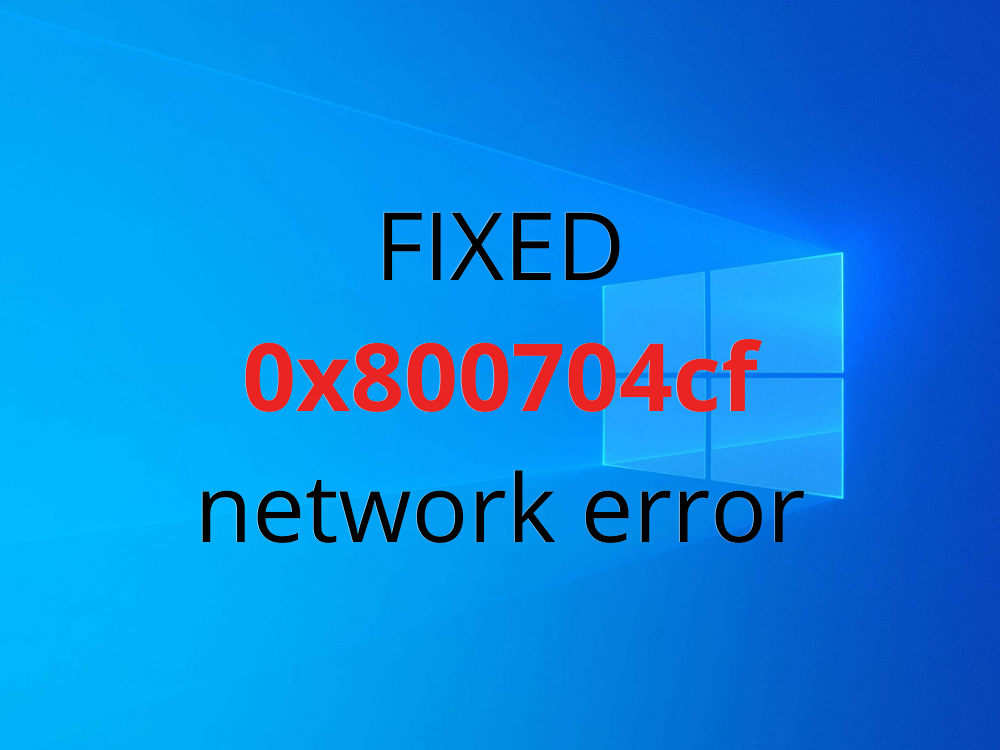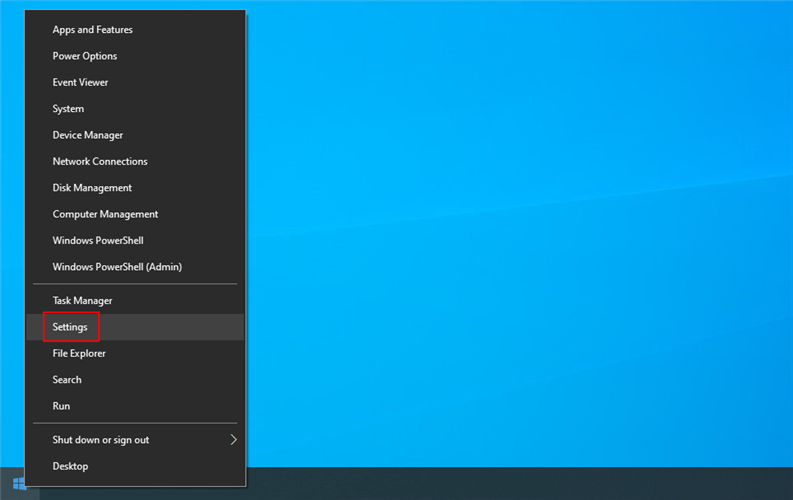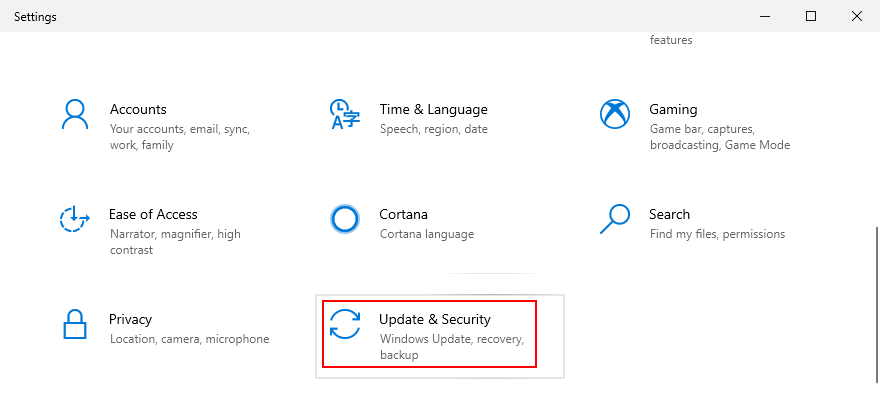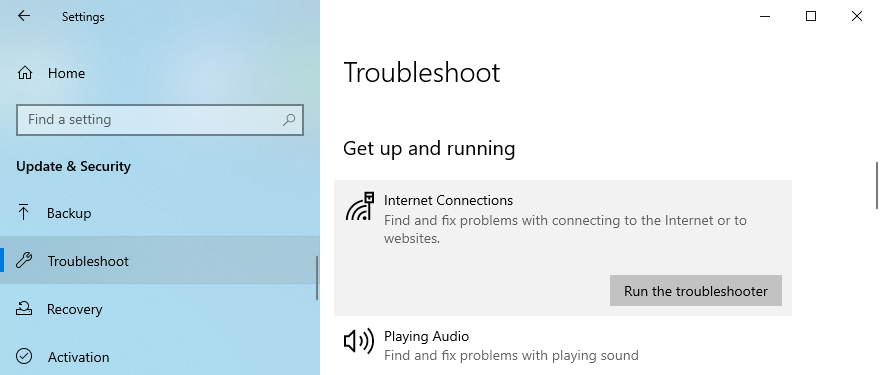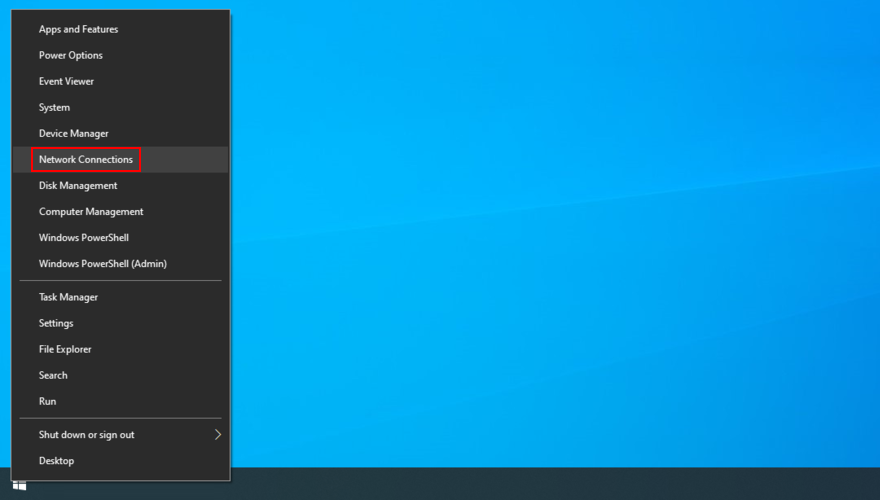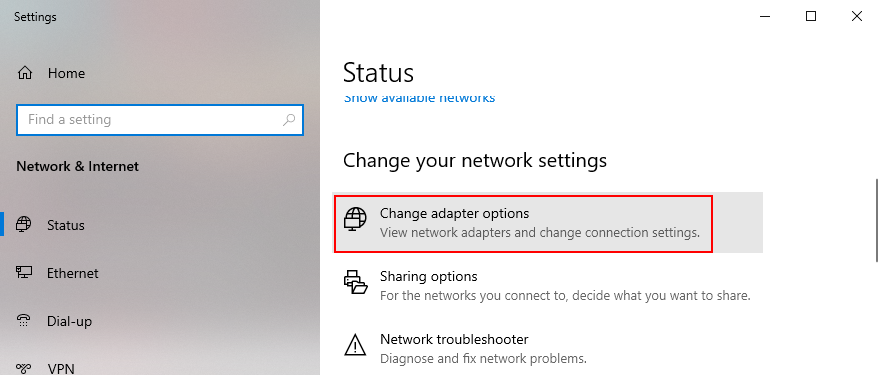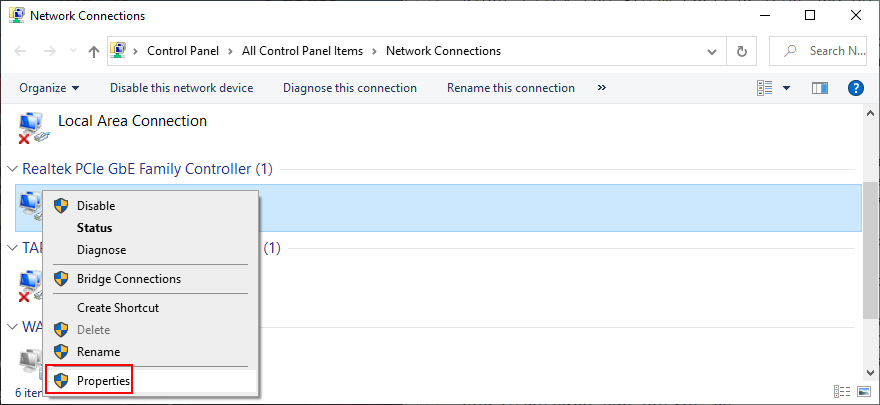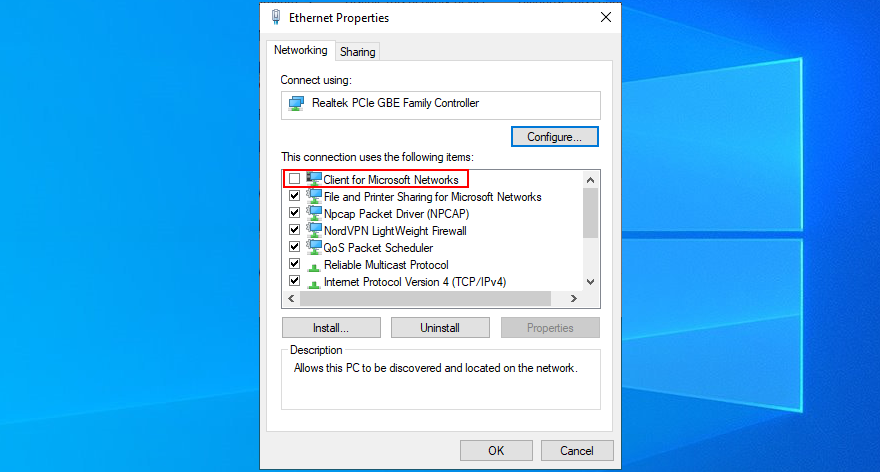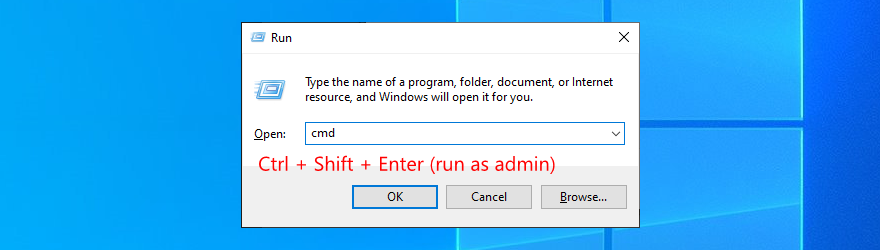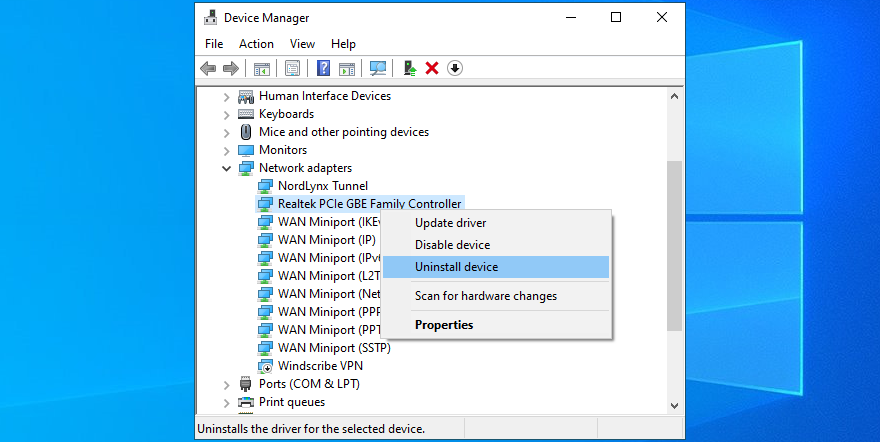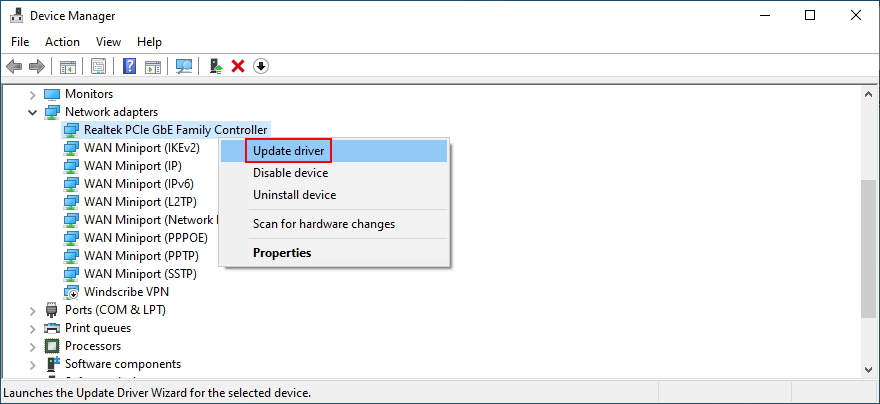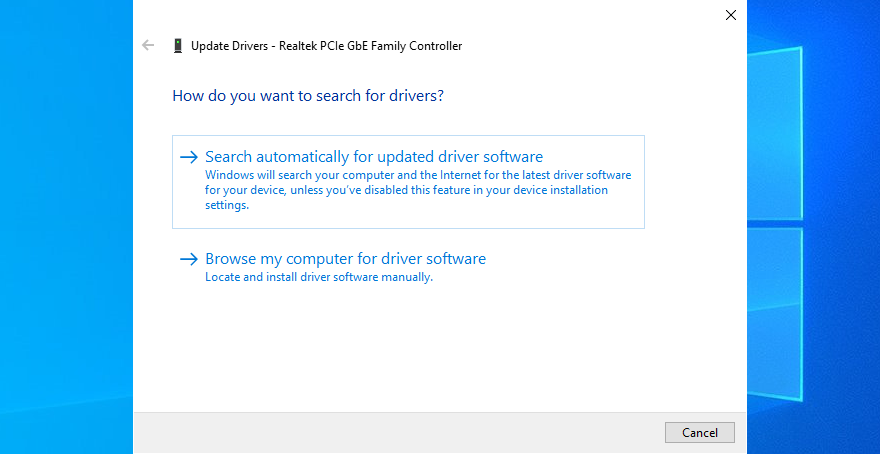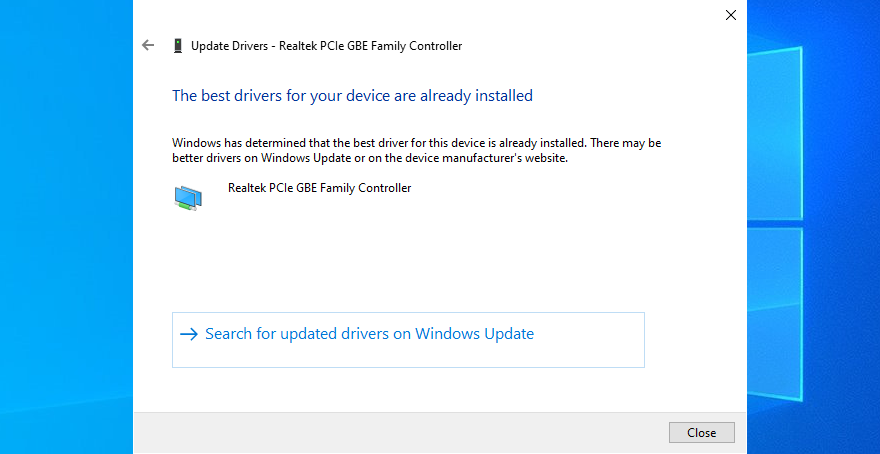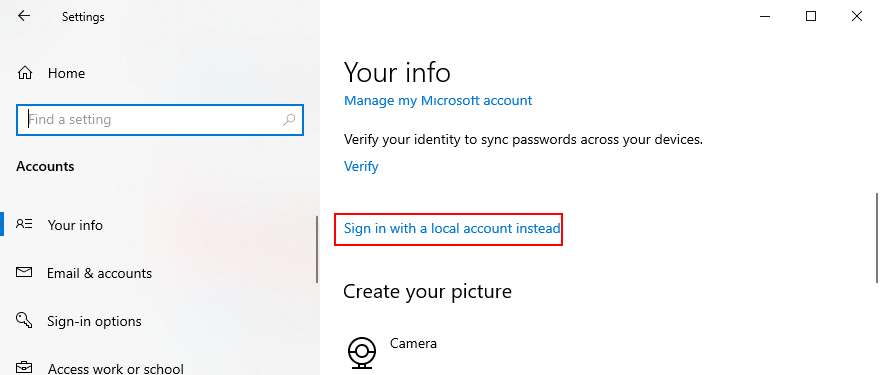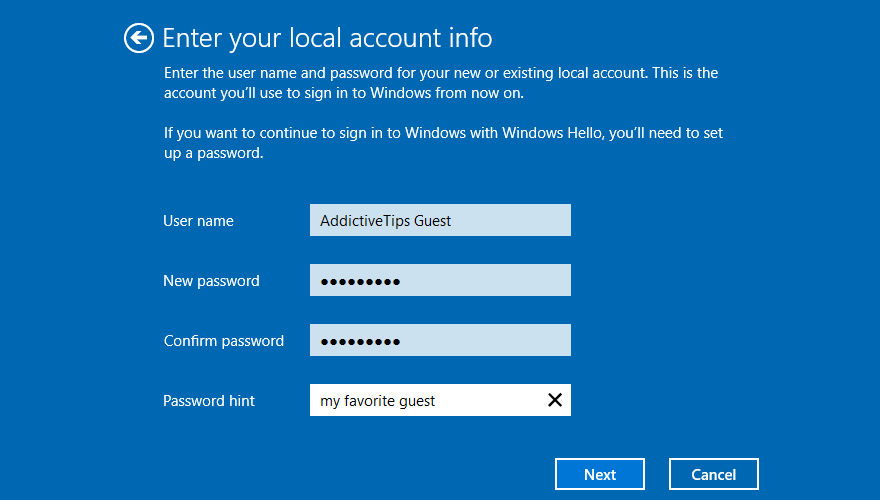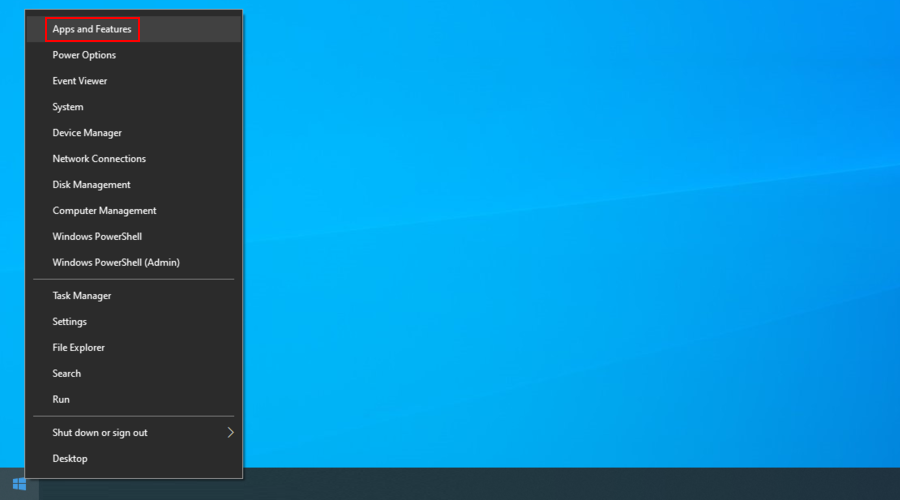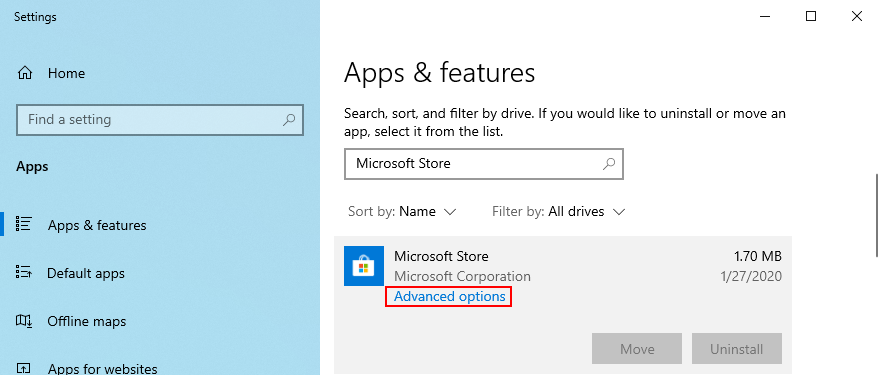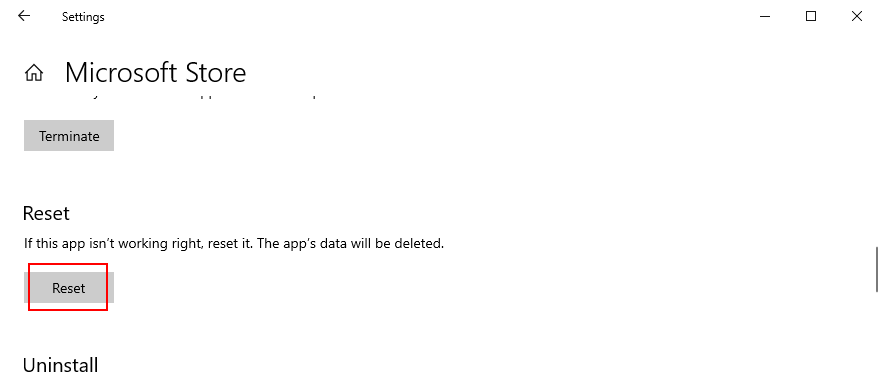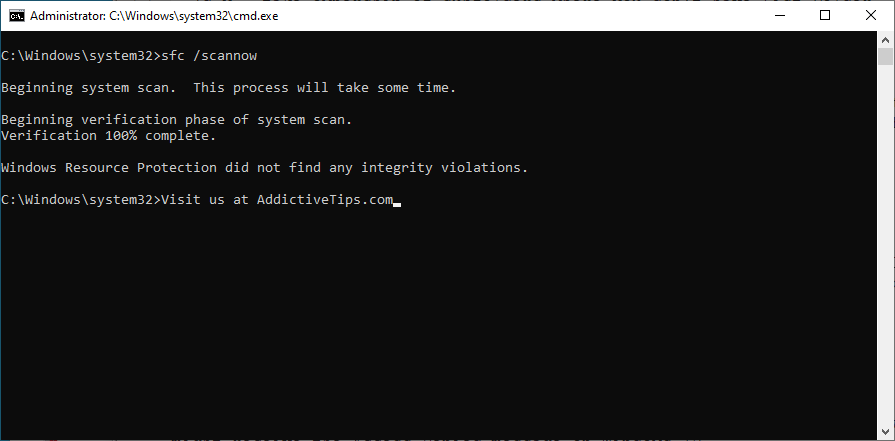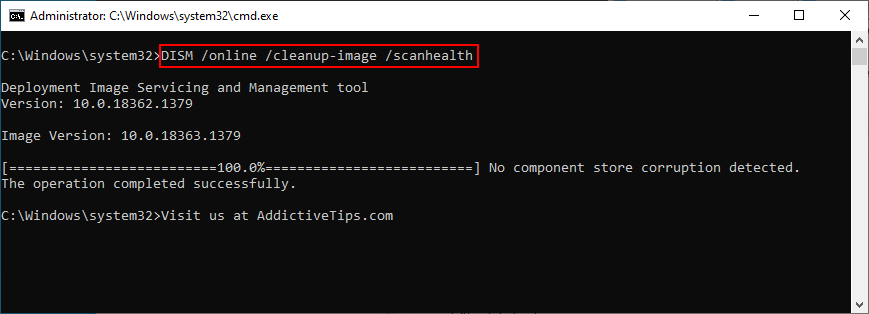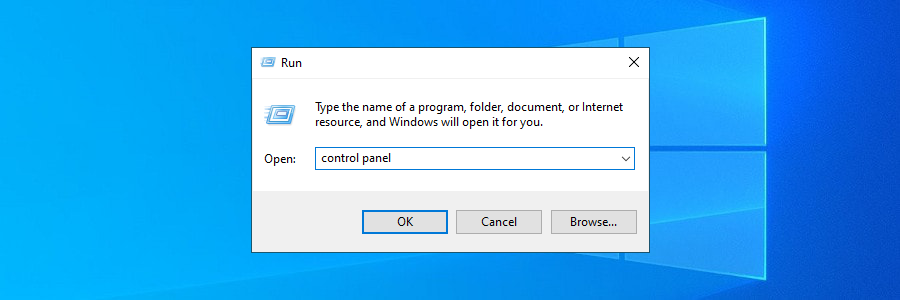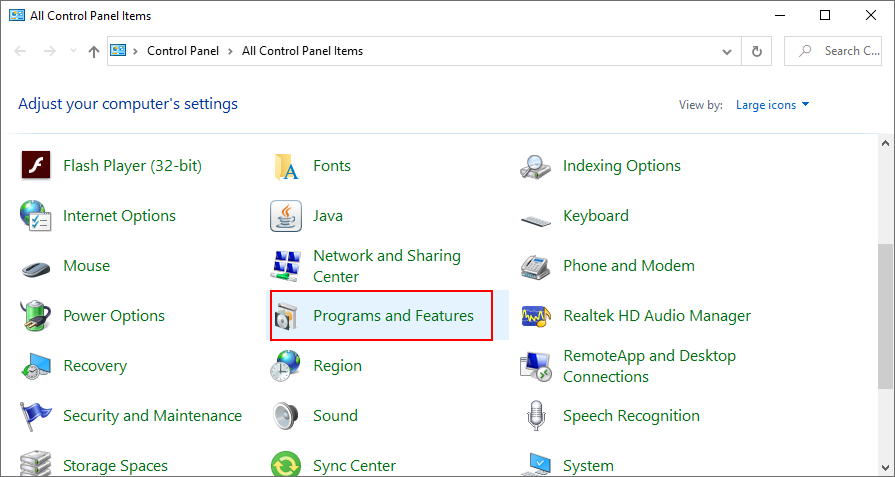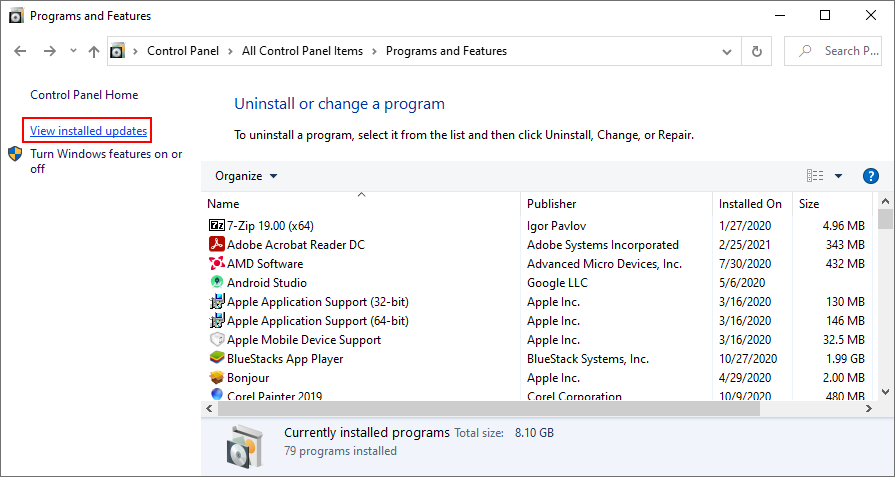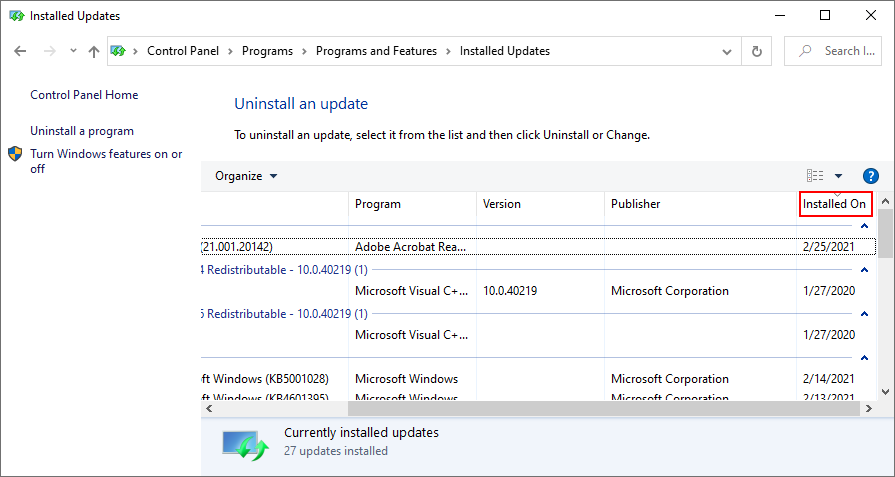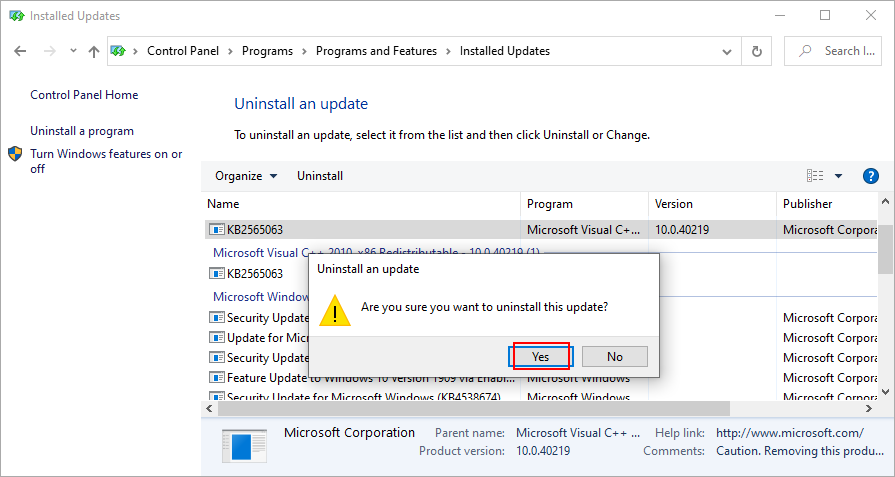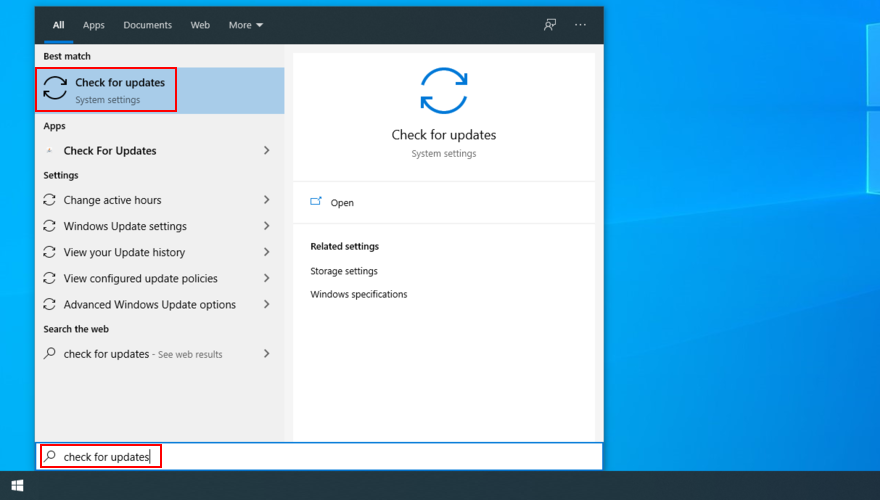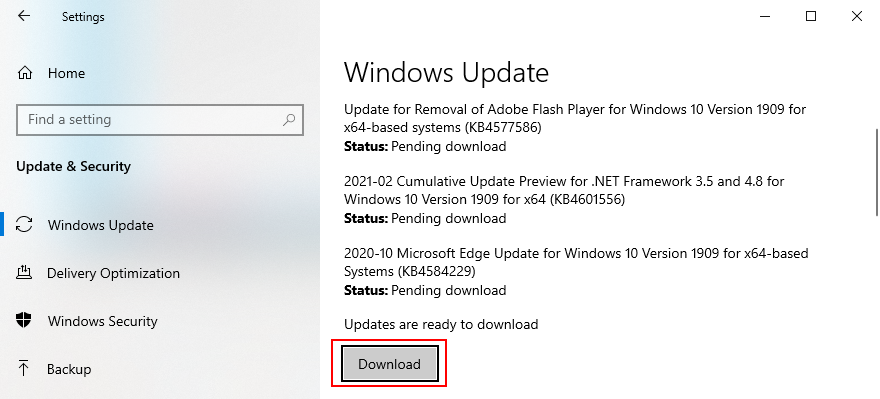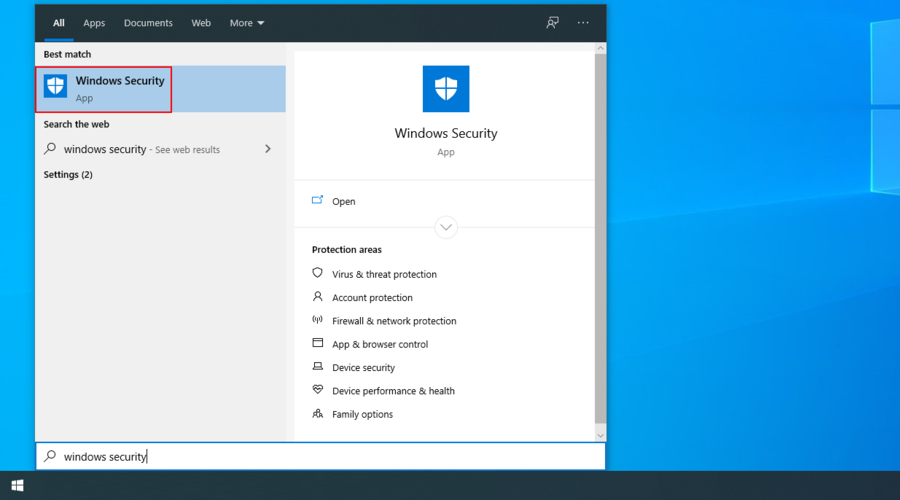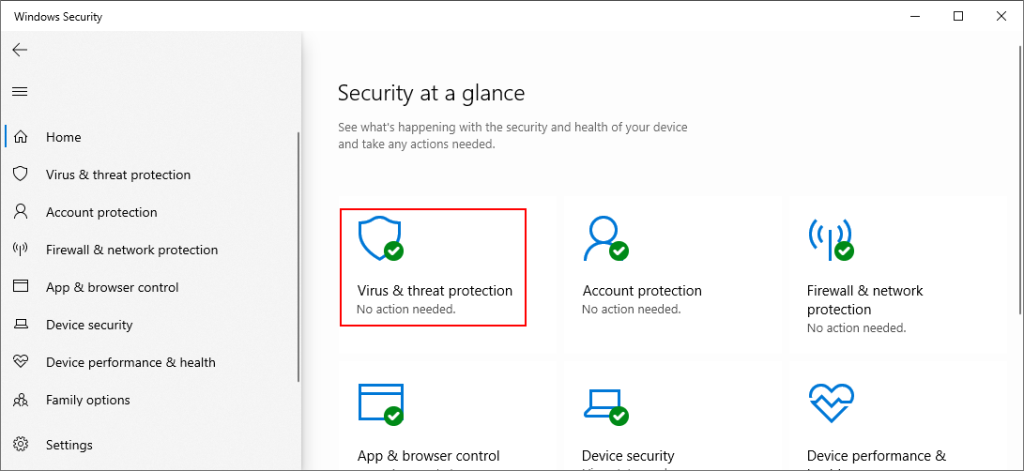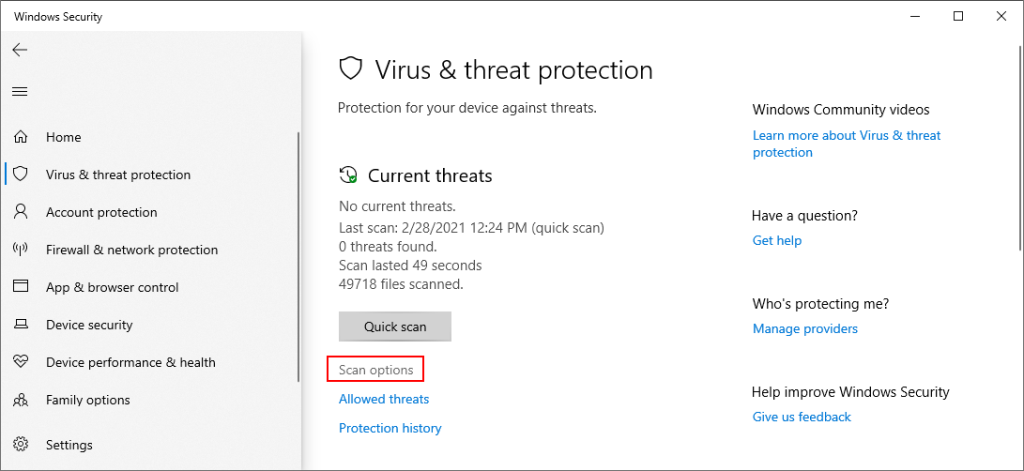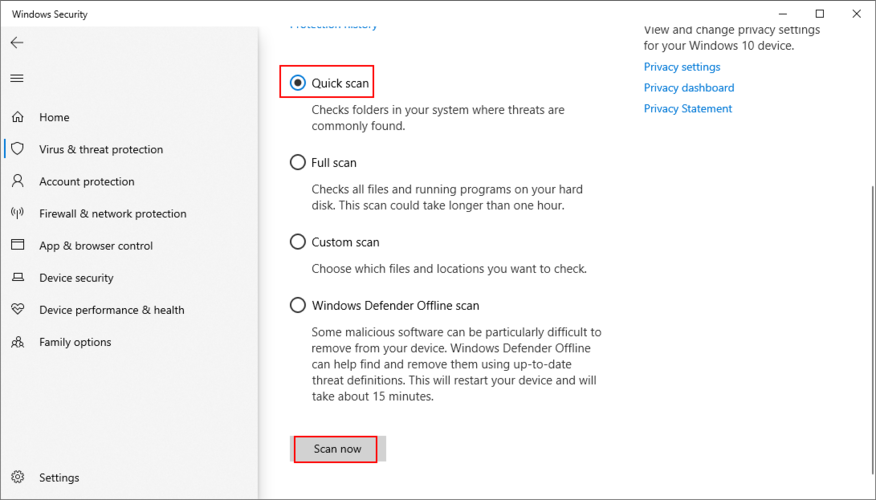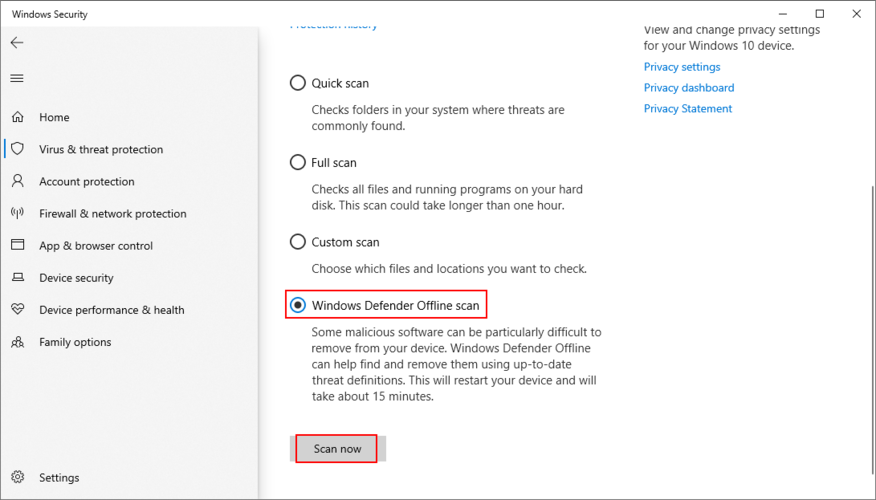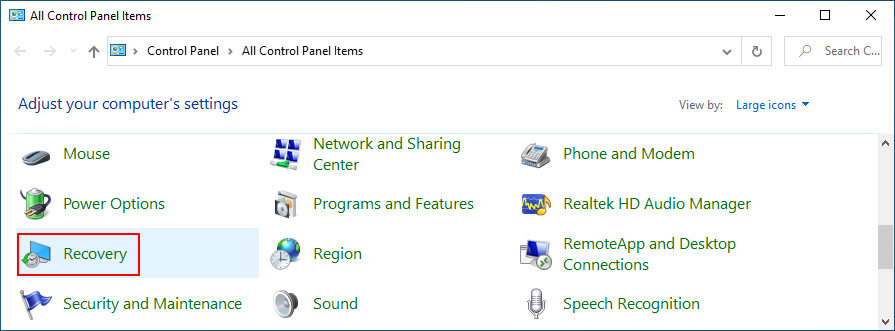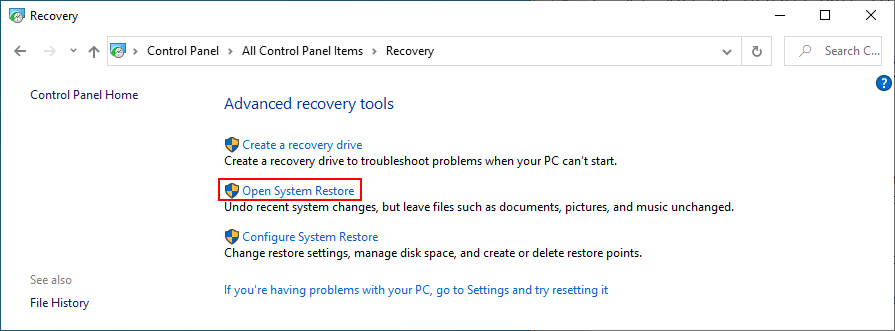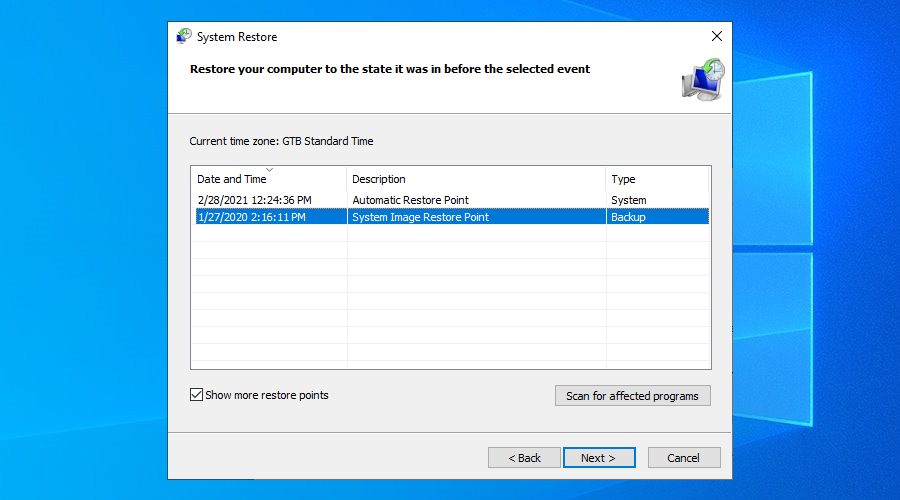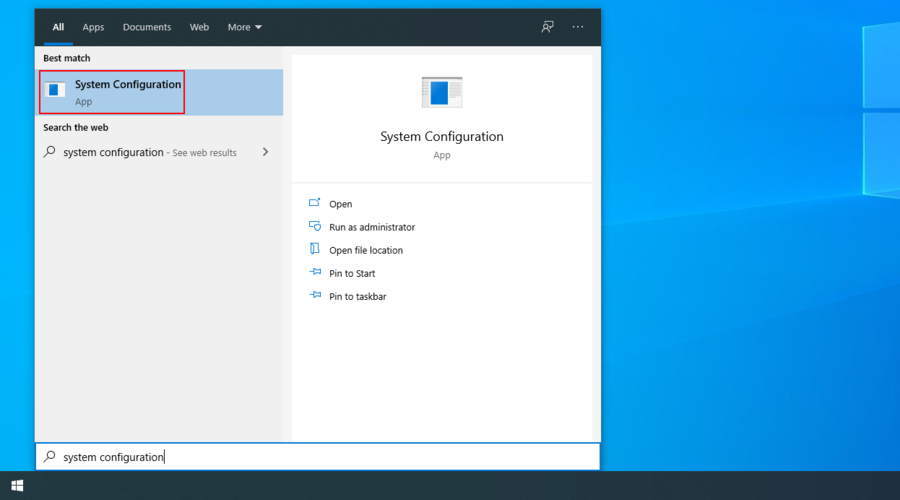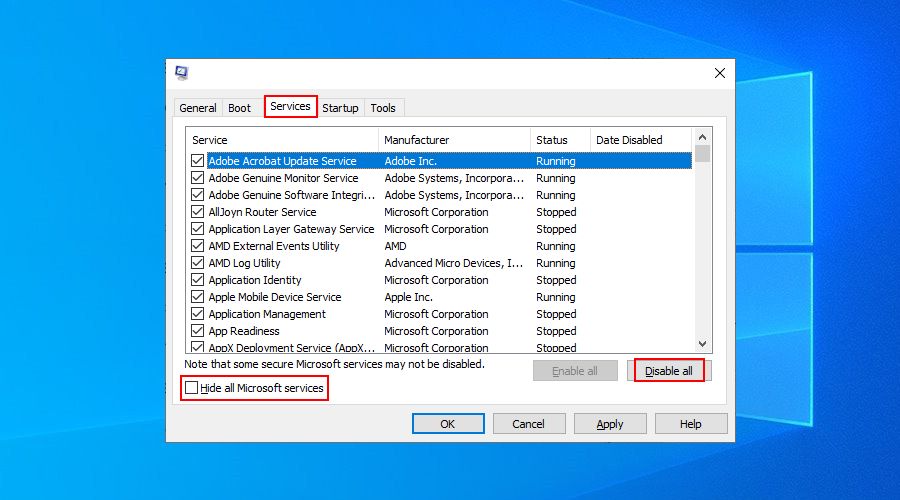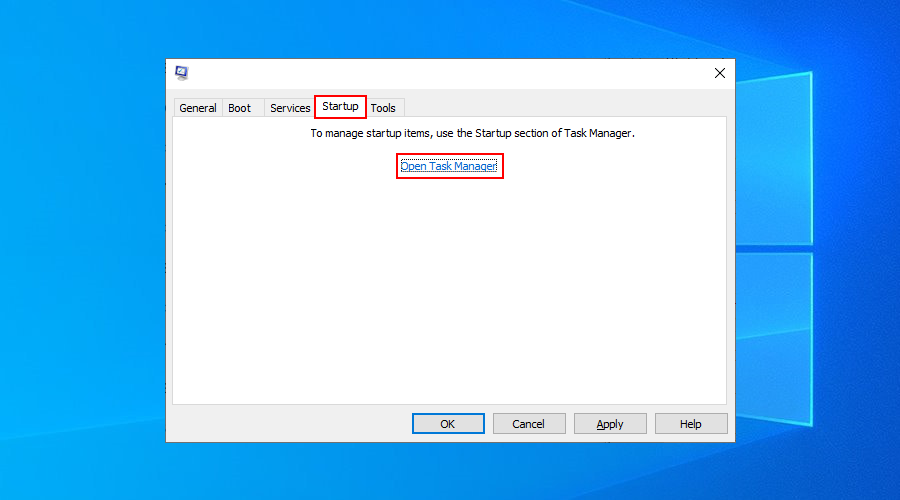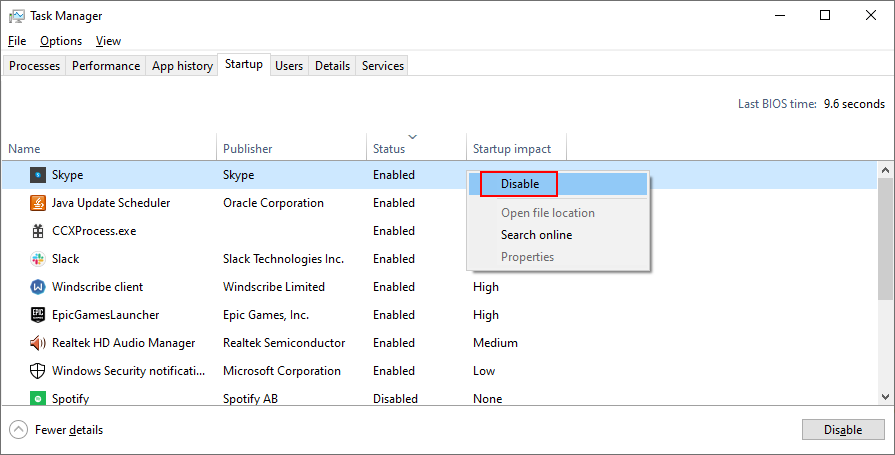0x800704cf ialah ralat sambungan rangkaian yang berlaku pada Windows 10 apabila cuba menggunakan penyemak imbas web atau sebarang jenis aplikasi lain untuk pergi ke dalam talian. Ia adalah kod ralat yang menjengkelkan yang membelenggu ramai pengguna dan menghalang mereka daripada bekerja atau bermain pada komputer riba dan desktop mereka.
The kod ralat 0x800704cf boleh dicetuskan oleh pelbagai sebab yang berkaitan dengan sambungan Internet anda. Ia mungkin mencabar untuk mencari dan menyelesaikan masalah, tetapi bukan mustahil.
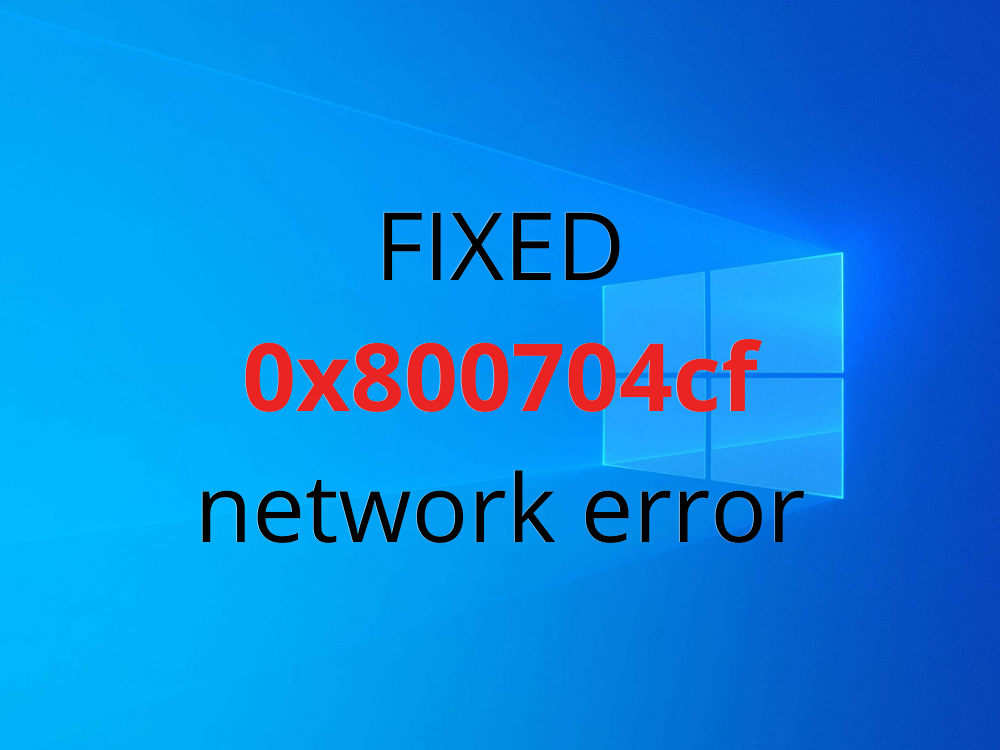
Bagaimana untuk membetulkan ralat sambungan rangkaian 0x800704cf pada Windows 10
Sebelum memulakan proses penyelesaian masalah, adalah idea yang baik untuk menyediakan titik pemulihan pada komputer anda. Anda akan dapat melancarkan Windows jika anda mula mengalami lebih banyak masalah semasa cuba membetulkan ralat yang menjengkelkan ini.
1. Jalankan penyelesai masalah Sambungan Internet
Windows 10 telah menyepadukan penyelesai masalah untuk menyelesaikan masalah biasa dengan pelbagai aplikasi dan ciri pada komputer anda, termasuk sambungan Internet. Begini cara menggunakannya.
- Klik kanan butang Mula dan pergi ke Tetapan
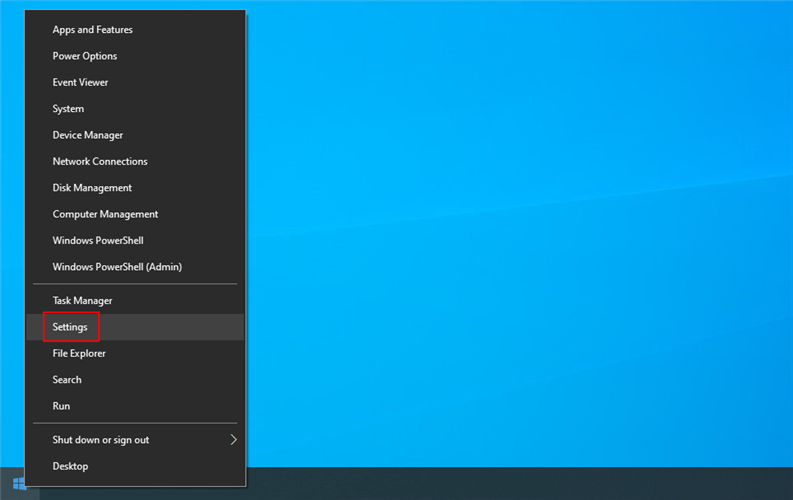
- Klik Kemas Kini & Keselamatan
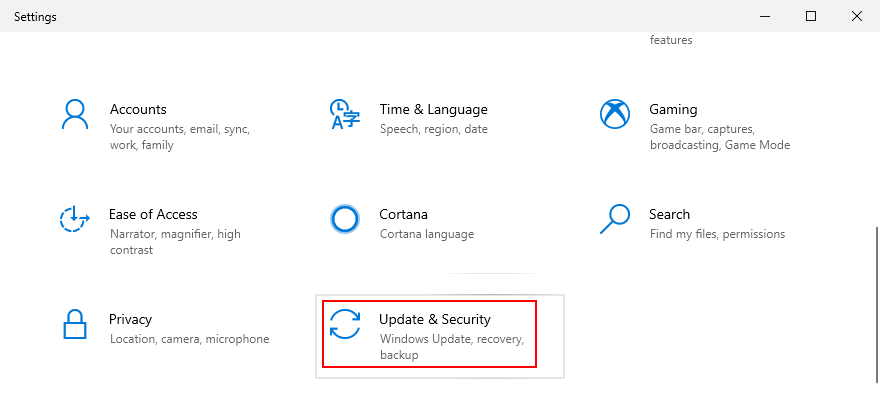
- Pilih Selesaikan masalah di sebelah kiri
- Pilih Sambungan Internet dan klik Jalankan penyelesai masalah
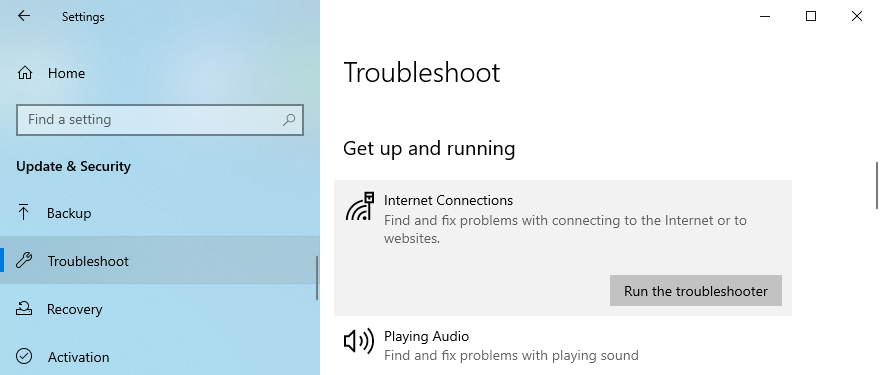
- Ikut arahan pada skrin dan mulakan semula PC anda
2. Tukar pilihan penyesuai
Anda boleh membetulkan kod ralat 0x800704cf dengan cepat dengan membuat perubahan kecil dalam sifat sambungan Internet anda. Inilah yang perlu anda lakukan:
- Log masuk ke Windows 10 sebagai pentadbir
- Klik kanan butang Mula dan pergi ke Sambungan Rangkaian
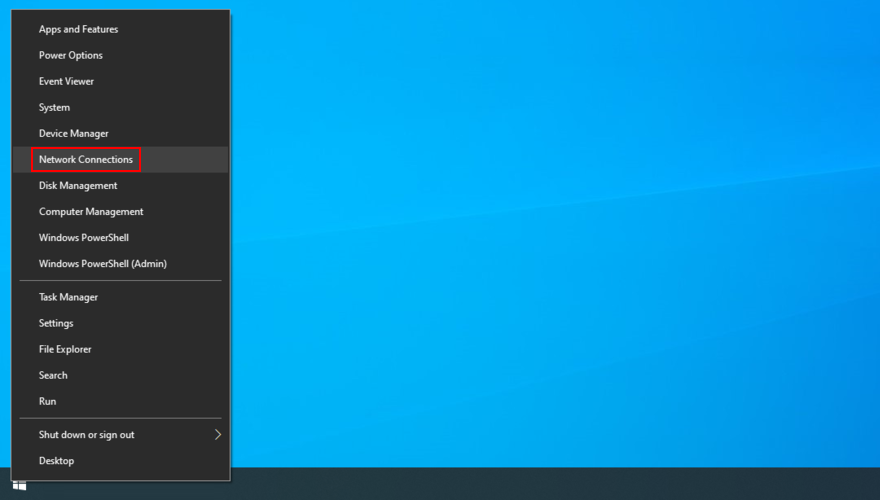
- Klik Tukar pilihan penyesuai
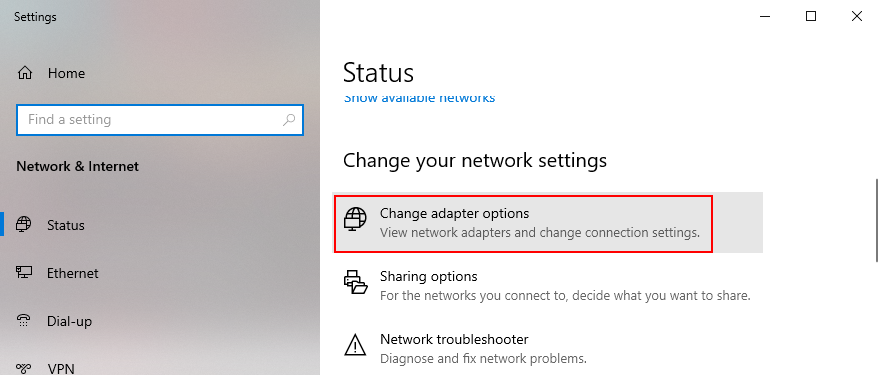
- Pilih sambungan Internet anda daripada senarai, klik kanan padanya, dan pergi ke Properties
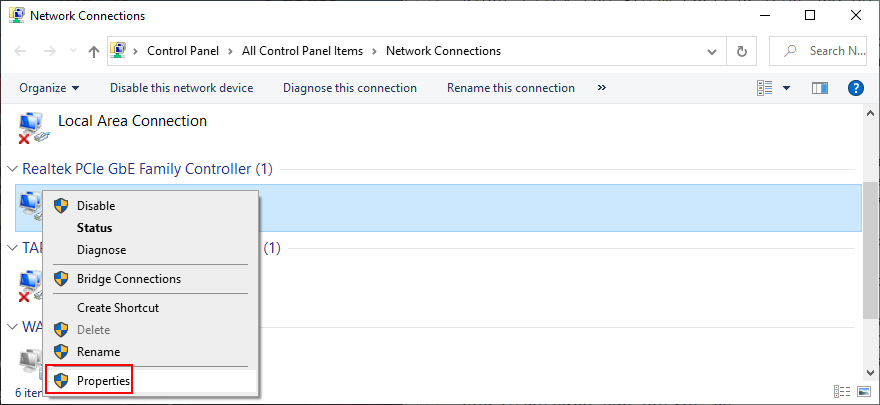
- Dalam tab Rangkaian , nyahtandai Client for Microsoft Networks
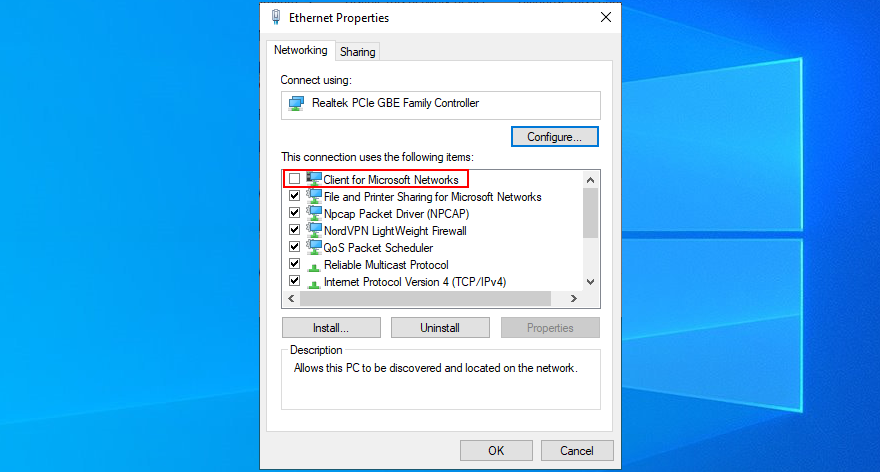
- Klik OK dan keluar dari semua tetingkap
- Mulakan semula PC anda dan cuba pergi ke dalam talian
3. Tetapkan semula sambungan Internet anda
Satu lagi cara mudah untuk membaiki ralat 0x800704cf dan memberikan sambungan Internet anda dorongan adalah dengan menetapkannya semula daripada persekitaran baris arahan. Jangan risau jika anda tidak mempunyai sebarang pengalaman dengan CMD, asalkan anda mengikut arahan di bawah untuk membersihkan cache pelayan DNS anda .
- Tekan kekunci Win + R, taip cmd , dan tekan Ctrl + Shift + Enter untuk melancarkan Command Prompt dengan hak ketinggian
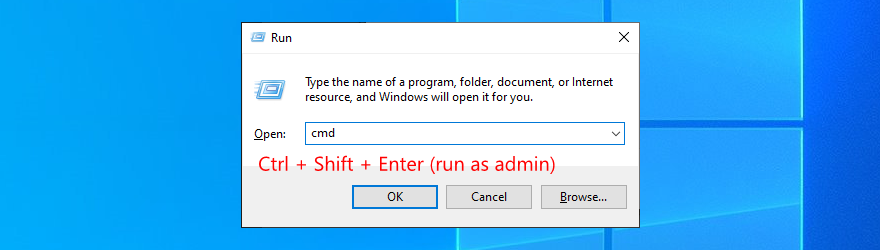
- Klik Ya jika digesa oleh UAC (Kawalan Akaun Pengguna)
- Salin dan tampal arahan berikut (tekan Enter selepas setiap baris):
-
ipconfig /flushdns
-
nbtstat –RR
-
netsh int ip set semula
-
set semula netsh winsock
- Keluar dari Prompt Perintah dan mulakan semula mesin anda
4. Pasang semula peranti rangkaian
Jika peranti rangkaian anda tidak dipasang dengan betul, maka anda harus menjangkakan masalah sambungan rangkaian dan kod ralat seperti 0x800704cf. Walau bagaimanapun, anda boleh memasang semula dengan mudah tanpa perlu beralih kepada mana-mana penyelesaian perisian pihak ketiga. Inilah yang perlu anda lakukan:
- Tekan kekunci Win + R , taip devmgmt.msc , dan tekan Enter
- Dalam Pengurus Peranti , kembangkan kategori Penyesuai rangkaian
- Kenal pasti dan klik kanan penyesuai rangkaian utama anda
- Klik Nyahpasang peranti
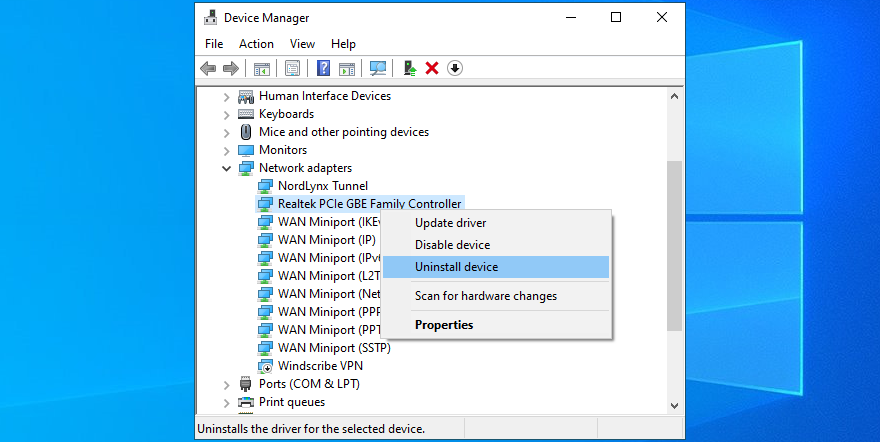
- Mulakan semula PC anda. Windows akan memasang semula peranti secara automatik
5. Kemas kini pemacu rangkaian
Sebaliknya, jika peranti rangkaian dipasang dengan betul, maka mungkin pemacunya sudah usang. Ia biasanya berlaku apabila anda menyambungkan kad Wi-Fi baharu ke PC, yang ciri palam dan mainnya tidak dikonfigurasikan dengan betul.
Tetapi anda sepatutnya dapat menangani masalah ini dan membaiki ralat 0x800704cf dengan mengemas kini pemacu rangkaian kepada versi terkini. Berikut ialah cara untuk membuatnya berlaku:
- Klik kanan butang Mula dan pergi ke Pengurus Peranti
- Buka kumpulan Penyesuai rangkaian
- Klik kanan peranti rangkaian anda dan pilih Kemas kini pemacu
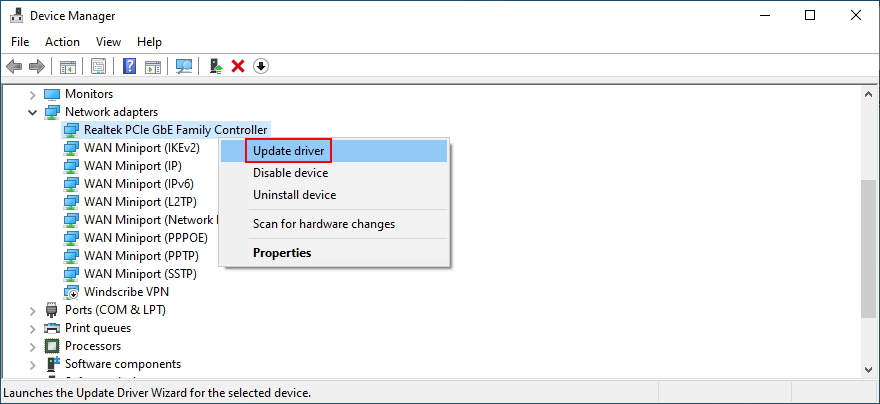
- Klik Cari secara automatik untuk perisian pemacu yang dikemas kini
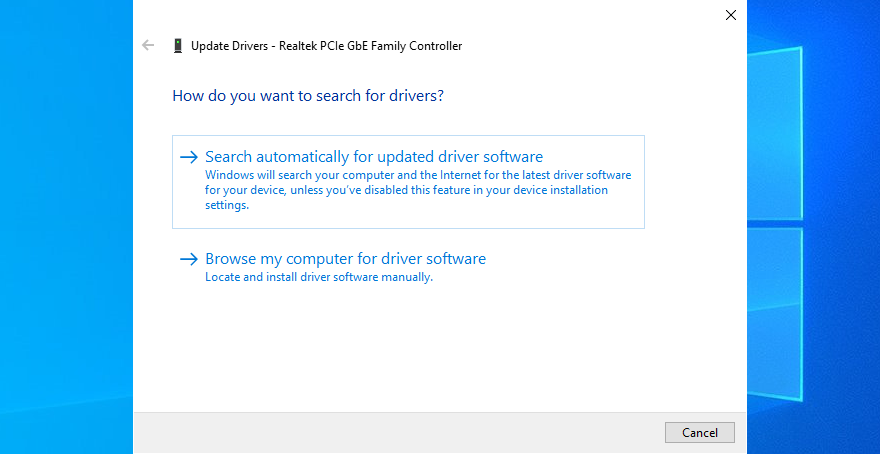
- Jika carian tidak berjaya, klik Cari pemacu yang dikemas kini pada Kemas Kini Windows
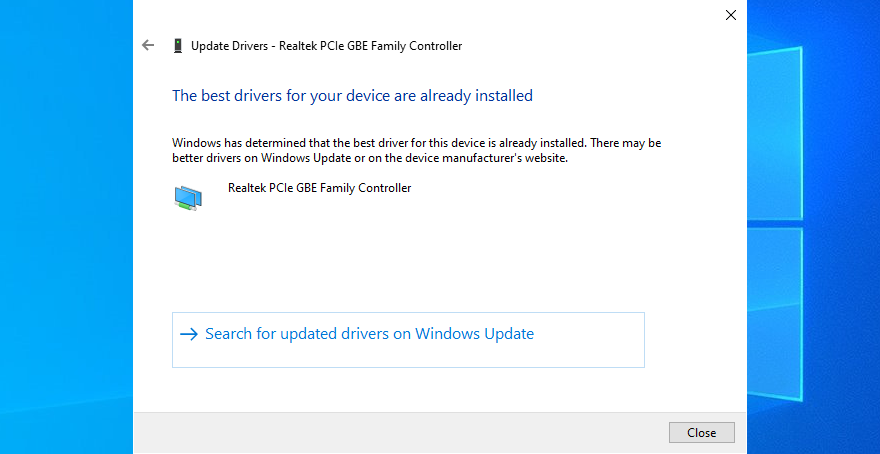
- But semula komputer anda
Walau bagaimanapun, jika Microsoft gagal mencari pemacu yang dikemas kini menggunakan Kemas Kini Windows, terpulang kepada anda untuk mengemas kini pemacu rangkaian. Ini bermakna pergi ke tapak web pengilang, mencari pemacu yang lebih baharu dan serasi, memuat turunnya dan memasangnya pada komputer anda.
Melainkan anda mahu melalui semua masalah itu dan berisiko memasang pemacu yang tidak serasi yang akan menjadikan sambungan Internet anda tidak berguna, kami cadangkan memilih alat kemas kini pemacu . Anda boleh menggunakannya untuk memastikan semua pemandu anda terkawal, terima kasih kepada fakta bahawa ia mencari dan memasang pemacu yang lebih baharu secara automatik.
6. Log masuk menggunakan akaun Microsoft
Beralih kepada akaun tempatan daripada akaun Microsoft nampaknya menyebabkan masalah nyahsegerak aplikasi. Jika tidak ditanda, ia membawa kepada kod ralat 0x800704cf, yang melumpuhkan sambungan Internet anda.
Untuk menyelesaikan masalah ini, anda hanya perlu log masuk menggunakan akaun Microsoft. Begini cara melakukannya:
- Klik kanan butang Mula dan pergi ke Tetapan
- Klik Akaun
- Pilih Log masuk ke akaun Microsoft anda
- Masukkan kelayakan anda
- Klik Sahkan untuk mengesahkan ID anda melalui SMS atau cara lain
7. Log masuk menggunakan akaun tempatan
Jika anda telah log masuk dengan akaun Microsoft anda, kemudian cuba tukar ke akaun setempat untuk melihat apa yang berlaku. Anda boleh menciptanya di tempat dengan keistimewaan pentadbir.
Cara membuat akaun pengguna tempatan:
- Klik kanan butang Mula dan pergi ke Tetapan
- Pilih Akaun
- Klik Log masuk dengan akaun tempatan sebaliknya
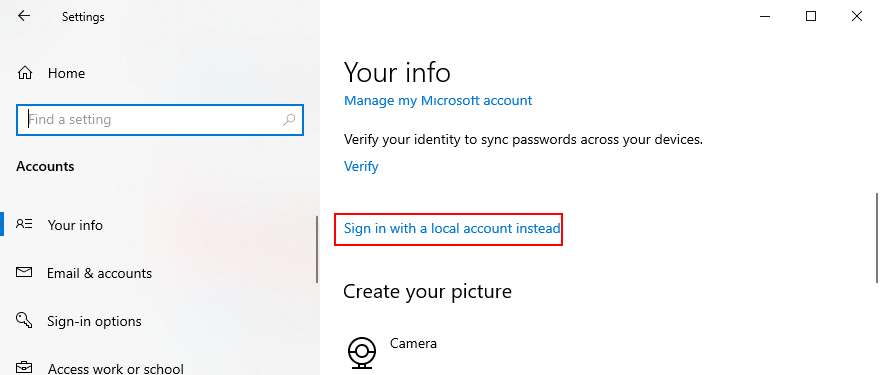
- Tetapkan kata laluan atau PIN anda untuk mengesahkan identiti anda
- Dalam skrin Masukkan maklumat akaun setempat anda , nyatakan nama pengguna dan kata laluan baharu
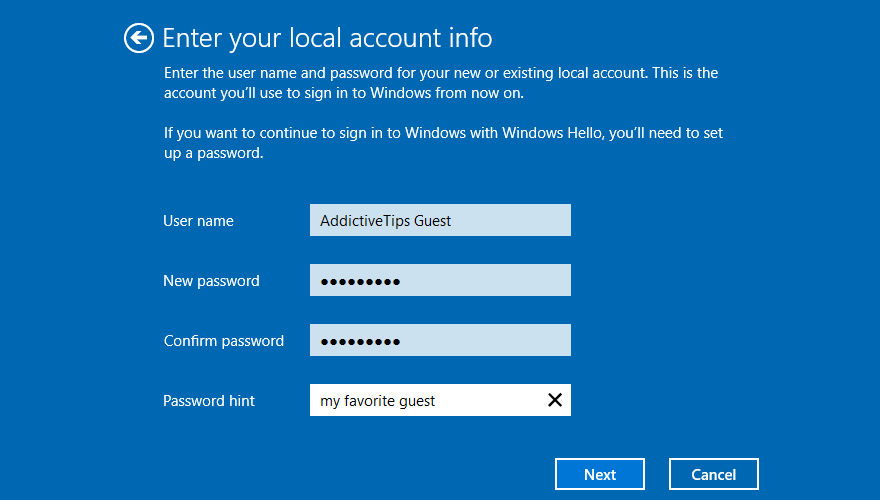
- Klik Seterusnya dan kemudian Log keluar dan selesai
- Log masuk semula ke Windows 10 menggunakan akaun tempatan baharu
- Semak sama ada anda masih mendapat kod ralat 0x800704cf
9. Tetapkan semula Microsoft Store
Ralat 0x800704cf boleh berlaku apabila cuba memuat turun atau memasang apl daripada Gedung Microsoft. Apabila itu berlaku, anda boleh cuba menetapkan semula apl Microsoft Store. Inilah yang perlu anda lakukan:
- Klik kanan butang Mula dan pergi ke Apl dan Ciri
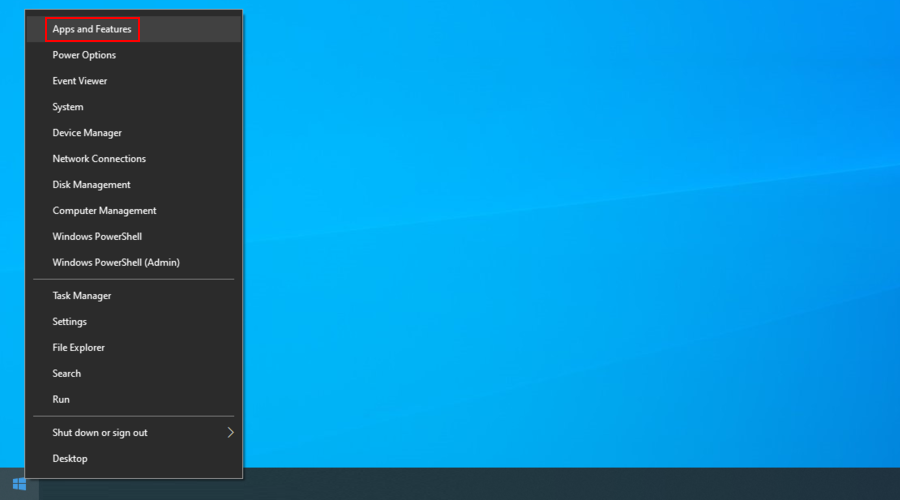
- Klik kotak Cari senarai ini dan taip Microsoft Store
- Pilih entri Microsoft Store dan klik Pilihan lanjutan
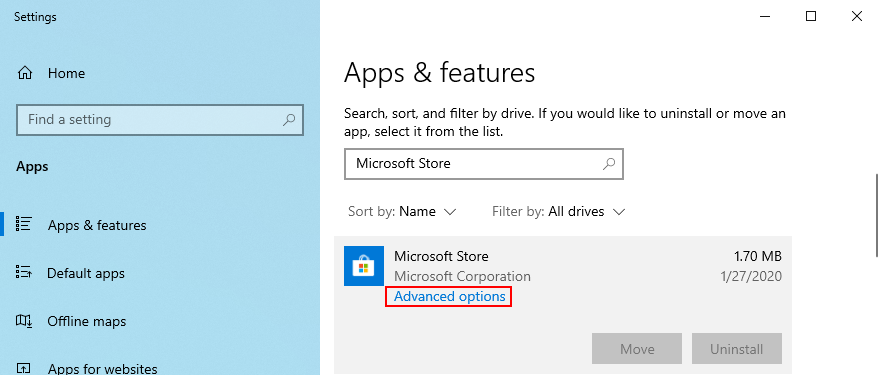
- Tatal ke bawah dan klik butang Reset
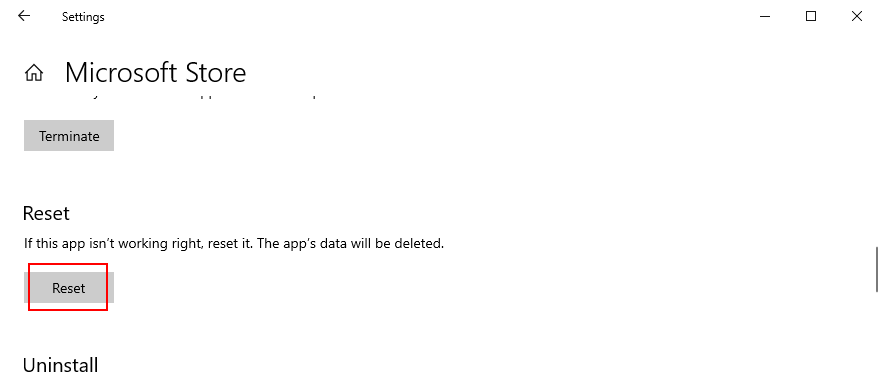
- Klik Set Semula sekali lagi untuk mengesahkan
- Cuba gunakan Microsoft Store sekarang
10. Betulkan ralat sistem
Sistem pengendalian anda mungkin mempunyai fail kritikal yang rosak yang mencetuskan isu sambungan rangkaian dan kod ralat 0x800704cf. Secara terang- terangan , anda boleh membetulkan ralat sistem dengan mudah menggunakan SFC (Pemeriksa Fail Sistem) dan DISM (Servis dan Pengurusan Imej Penggunaan).
Mulakan dengan menjalankan SFC dan, jika ia gagal, anda boleh beralih kepada DISM kerana ia adalah aplikasi yang lebih berkuasa. Kedua-dua alatan boleh dilancarkan dari persekitaran konsol.
Cara menjalankan SFC:
- Tekan kekunci Win + R , taip cmd , dan tekan Ctrl + Shift + Enter untuk menjalankan CMD sebagai pentadbir
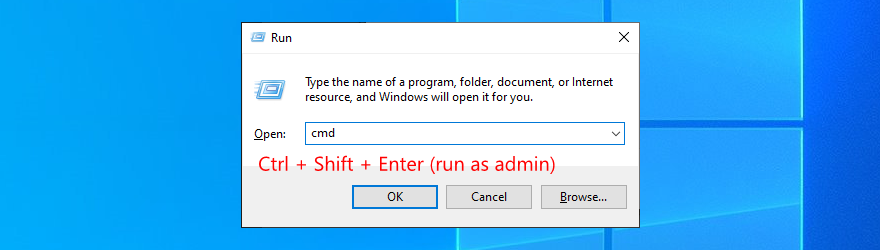
- Jalankan
sfc /scannowdan tunggu sehingga ia selesai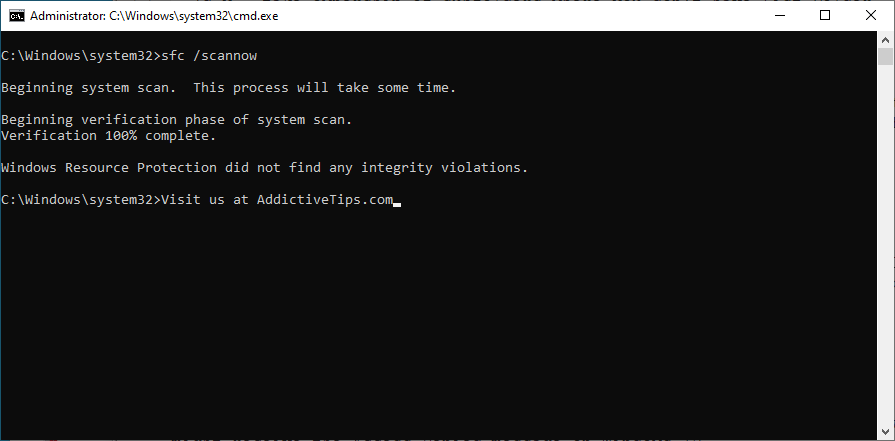
- But semula komputer anda
Cara menjalankan DISM:
- Buka CMD dengan hak ketinggian
- Jalankan
DISM /online /cleanup-image /scanhealthdan tekan Enter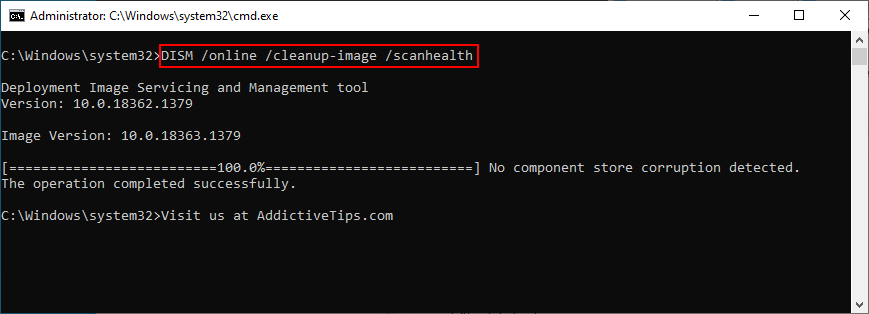
- Jika ia mengesan sebarang ralat, jalankan
DISM /online /cleanup-image /restorehealthuntuk mengendalikannya
- Selepas DISM selesai, mulakan semula PC anda
- Nyalakan Prompt Perintah sebagai pentadbir sekali lagi dan jalankan SFC
- Mulakan semula PC anda
11. Nyahpasang kemas kini terkini
Kadangkala Microsoft mengelirukan apabila ia berkaitan dengan kemas kini Windows, menolak pembaikan terkini dan patch keselamatan yang akhirnya merosakkan pelbagai bahagian PC anda.
Jika anda perasan bahawa anda mula mendapat ralat 0x800704cf selepas melengkapkan Kemas Kini Windows, maka anda mungkin perlu mengeluarkannya daripada PC anda. Inilah perkara yang perlu anda lakukan:
- Tekan kekunci Win + R , taip panel kawalan dan tekan Enter
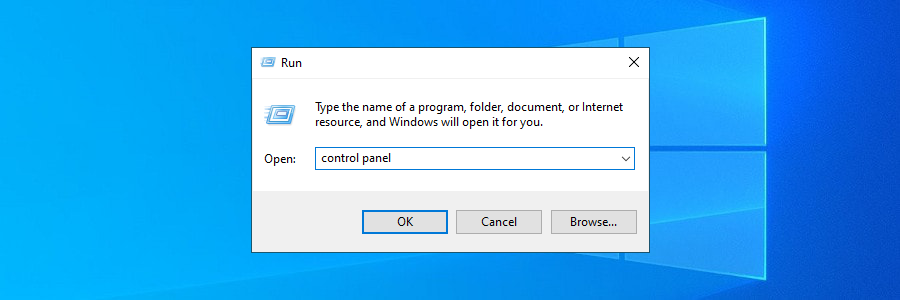
- Pergi ke Program dan Ciri
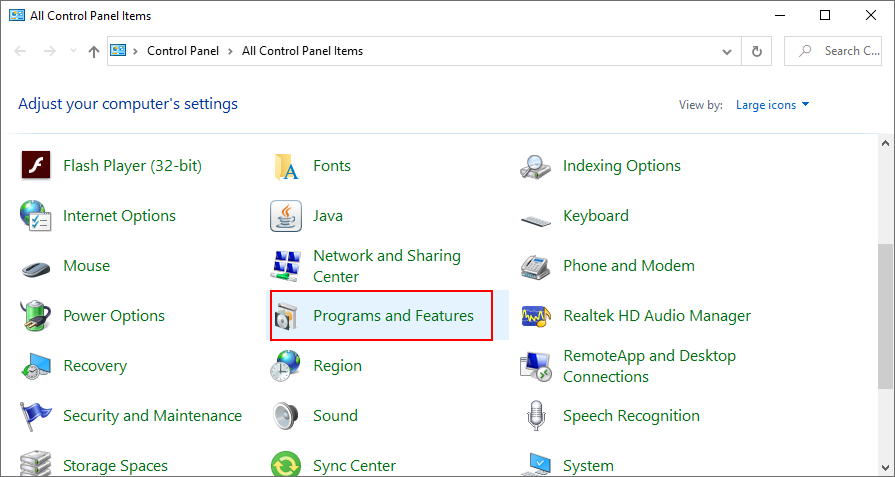
- Klik Lihat kemas kini yang dipasang
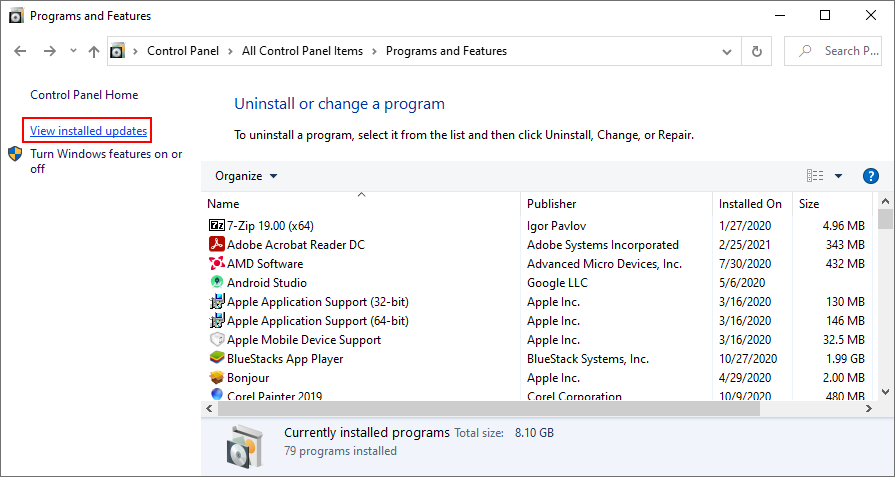
- Klik lajur Dipasang Pada untuk melihat kemas kini terbaharu dahulu
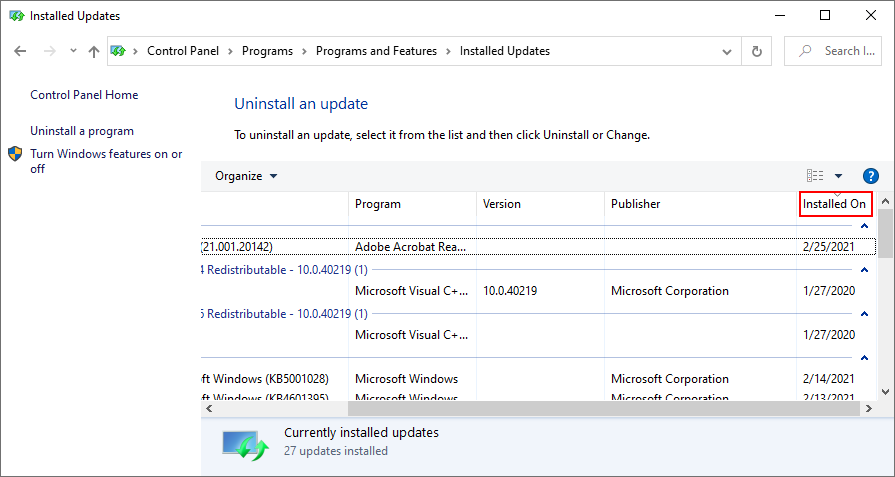
- Klik dua kali kemas kini pertama. Apabila digesa untuk menyahpasang, klik Ya untuk mengesahkan
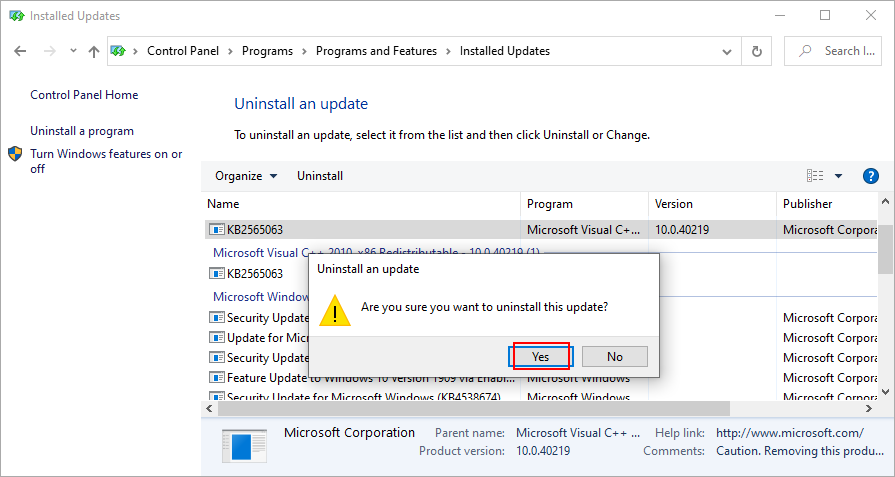
- But semula PC anda
12. Kemas kini Windows 10
Sebaliknya, masalah rangkaian diketahui yang mencetuskan ralat 0x800704cf mungkin akan diperbaiki dalam kemas kini Windows akan datang, jadi pastikan untuk membenarkannya. Jika anda telah lama tidak menggunakan PC anda, maka anda mungkin perlu menyemak kemas kini.
- Tekan kekunci Win , taip Semak kemas kini dan pergi ke kawasan ini
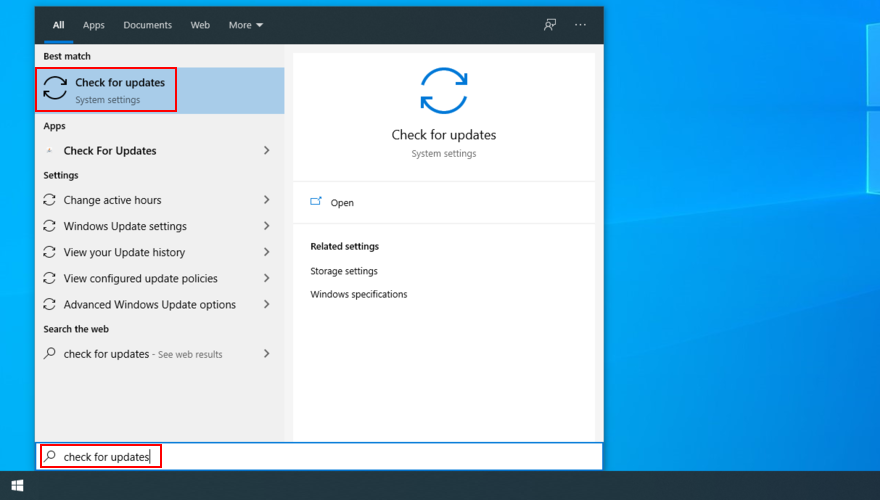
- Windows akan mula menyemak kemas kini secara automatik. Tunggu sehingga ia selesai
- Jika terdapat sebarang kemas kini yang belum selesai, klik Muat turun untuk mendapatkannya semula
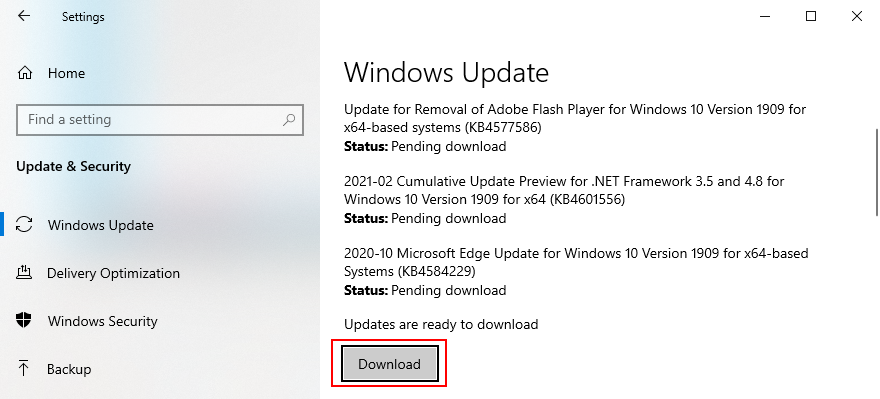
- Proses ini mungkin mengambil sedikit masa, jadi adalah idea yang baik untuk meninggalkan PC anda tanpa pengawasan
- Mulakan semula komputer anda apabila ia selesai
13. Periksa komputer anda untuk perisian hasad
Sesetengah ejen perisian hasad menumpukan pada menghapuskan sambungan Internet anda supaya anda tidak lagi boleh beralih kepada penyelesaian keselamatan Internet untuk mendapatkan bantuan. Tetapi itu tidak sepatutnya menghalang anda daripada melakukan imbasan untuk mencari dan menghapuskan sebarang perosak.
Melainkan anda memasang alat antimalware pihak ketiga, anda boleh beralih kepada Defender pada Windows 10.
- Tekan kekunci Win , taip Windows Security , dan buka apl ini
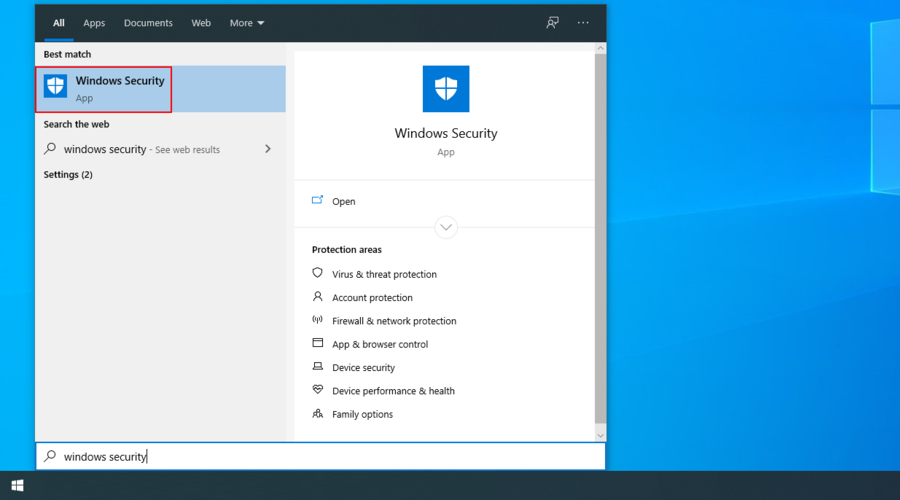
- Pergi ke Perlindungan Virus & ancaman
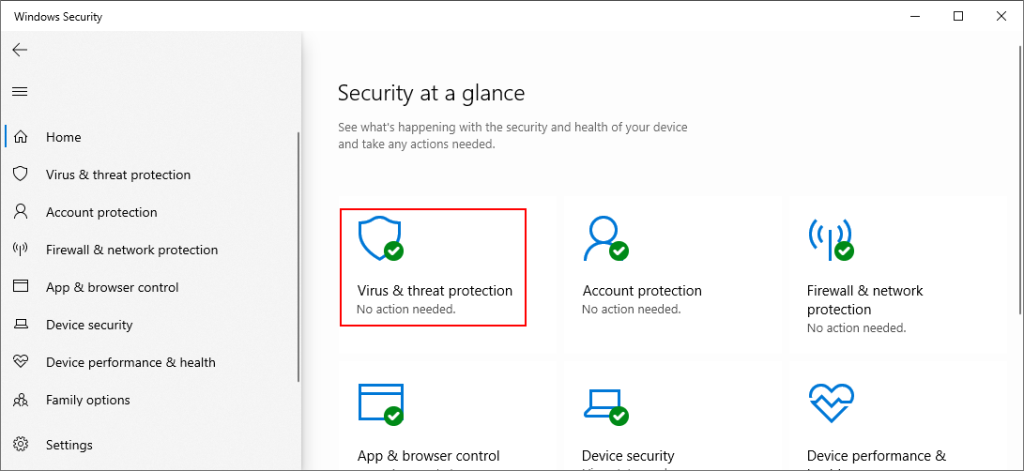
- Klik Pilihan imbasan
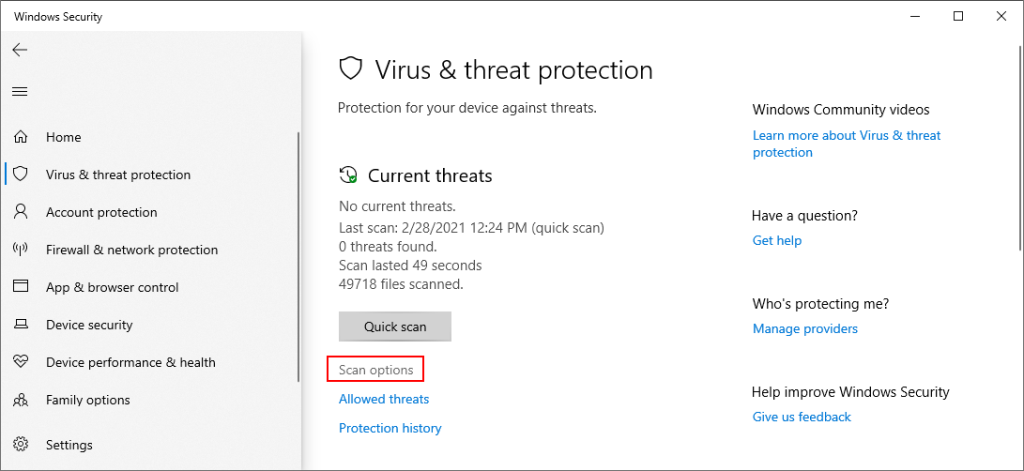
- Pilih Imbasan pantas dan klik Imbas sekarang
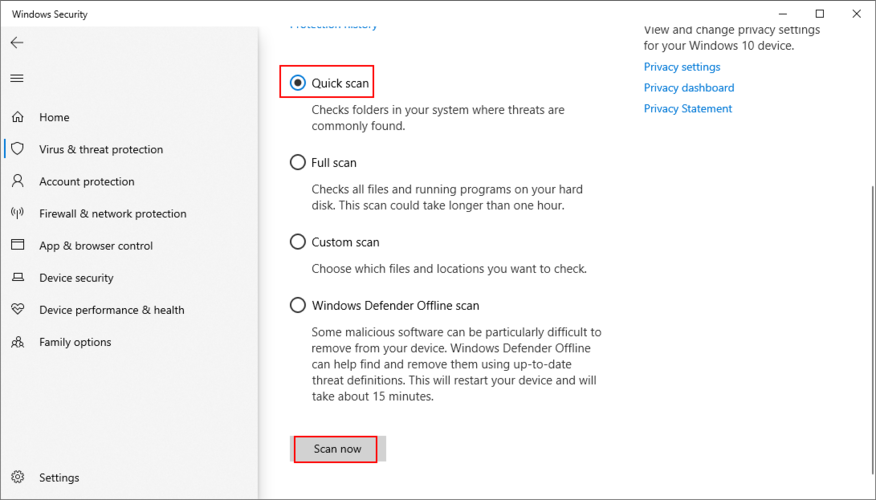
- Wait until the scan is over. If the results don’t show any threats, run a new scan using the Windows Defender Offline scan setting
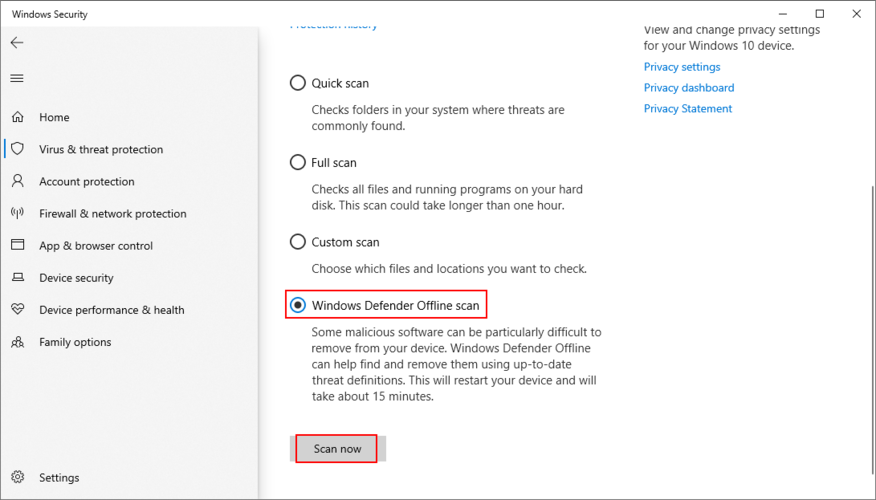
- Reboot your PC when the second scan is done
14. Use System Restore
System Restore mode should save you from any unforeseen events which may have caused network connectivity problems and led to the 0x800704cf error code.
In order for it to work, you must have created a system restore point before getting the error.
- Make sure to log in to Windows 10 with the administrator role
- Press Win key+ R, type control panel, and hit Enter
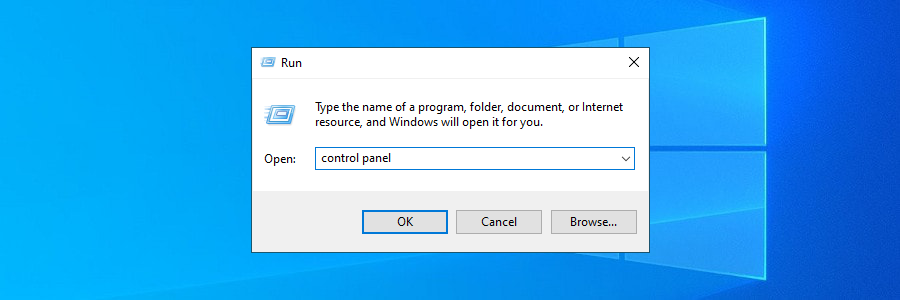
- Select Recovery
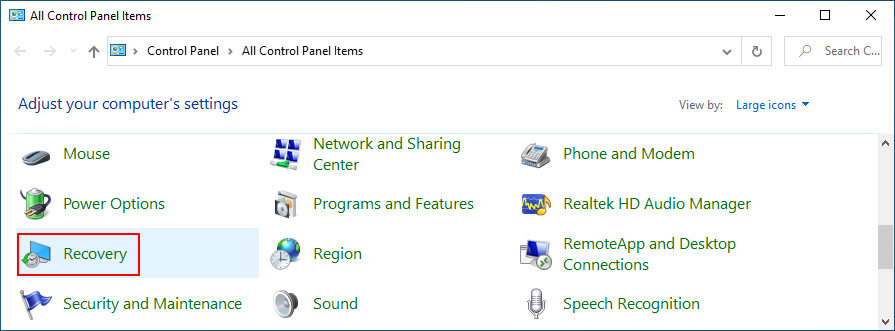
- Click Open System Restore
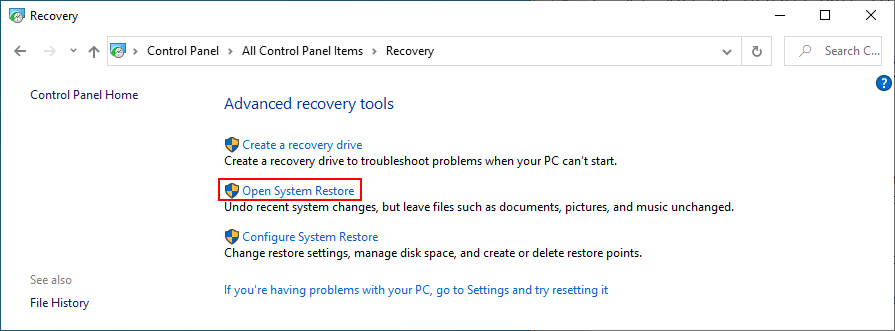
- Choose a restore point, click Next, and follow the instructions
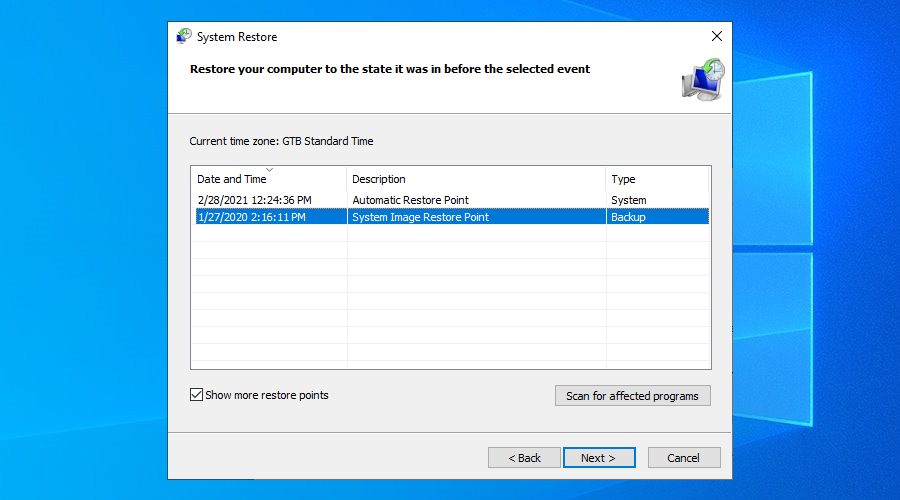
- Reboot your PC
15. Clean boot Windows 10
You can boot your operating system by activating all the essential drivers, processes, and services, and by leaving out everything else. A clean system boot helps isolate and ultimately resolve network connectivity problems.
- Press the Windows key, type System Configuration, and open this app
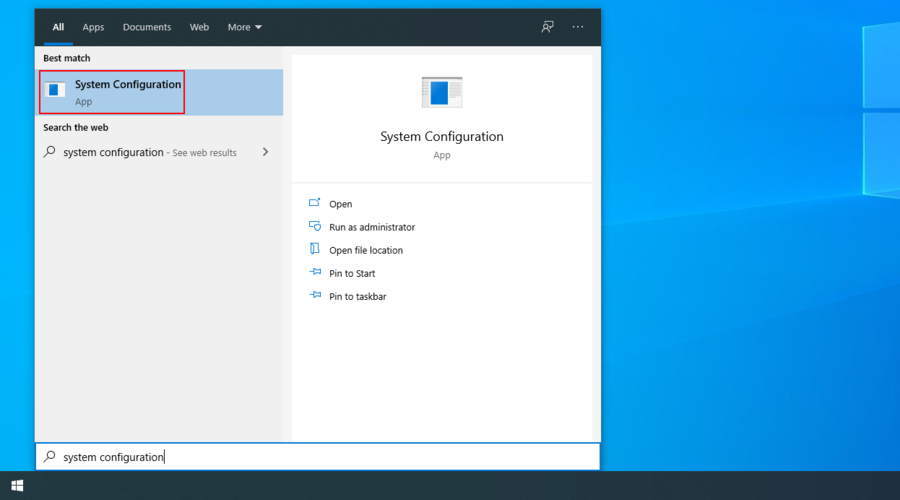
- Go to the Services area
- Uncheck Hide all Microsoft services and click Disable all
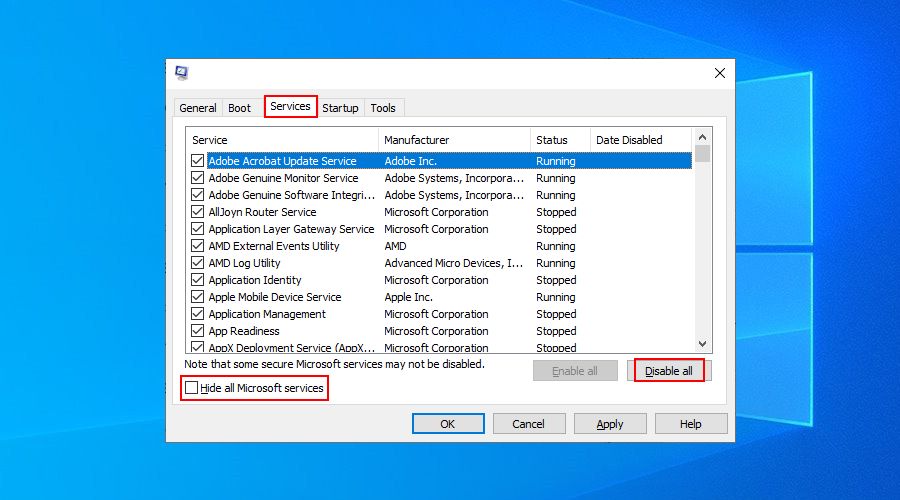
- Switch to the Startup section and click Open Task Manager
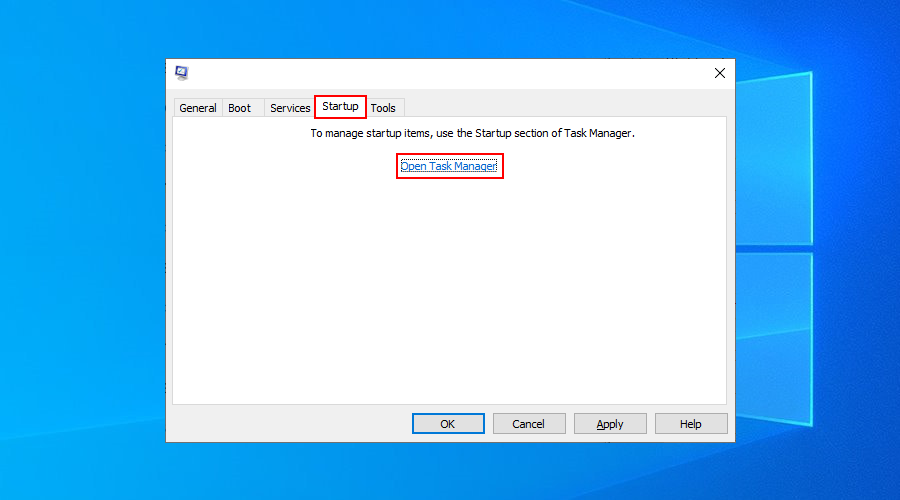
- Click the Status column to sort all startup apps by status (Enabled first)
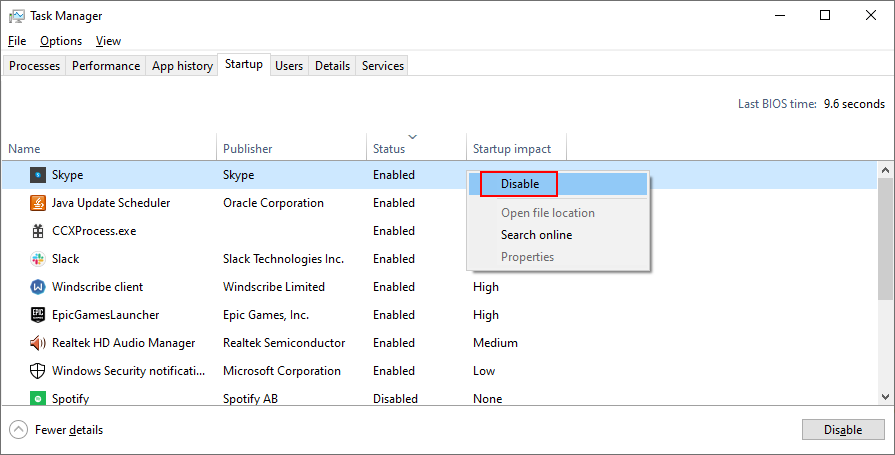
- Select the first app in the list and click Disable
- Do this for all startup apps with the Enabled status
- Exit and restart Windows
The 0x800704cf error can be fixed
In conclusion, 0x800704cf is a network connection error that can occur on Windows 10 due to various software problems. However, you can try to fix it by running the Internet Connections troubleshooter, modifying adapter options, and resetting your Internet connection.
Furthermore, you can reinstall the network driver or update it to the newest version, sign in using a Microsoft or local user account, reset Microsoft Store to default, as well as fix system errors using SFC or DISM.
Anda juga boleh menyahpasang kemas kini terbaharu yang mungkin telah menjejaskan sambungan rangkaian anda, menjalankan Kemas Kini Windows, menyemak PC anda untuk perisian hasad, melancarkan semula Windows ke pusat pemeriksaan sebelumnya dan membersihkan but sistem pengendalian anda.
Manakah antara pembetulan di atas yang menyelesaikan masalah 0x800704cf pada komputer anda? Adakah kita terlepas sebarang langkah penting? Beritahu kami di bahagian komen di bawah.